EZVIZ S5 Plus Manual
EZVIZ
Videokamera
S5 Plus
Læs nedenfor 📖 manual på dansk for EZVIZ S5 Plus (358 sider) i kategorien Videokamera. Denne guide var nyttig for 30 personer og blev bedømt med 4.5 stjerner i gennemsnit af 2 brugere
Side 1/358

ACTION CAMERA
Quick Start Guide
UD01490B-C


COPYRIGHT ©2016 Hangzhou Hikvision Digital Technology Co., Ltd. or its subsidiaries. ALL RIGHTS
RESERVED.
About this Manual
The Manual includes instructions for using and managing the product. Pictures, charts, images and all
other information hereinafter are for description and explanation only. The information contained in the
Manual is subject to change, without notice, due to firmware updates or other reasons. Please find the
latest version in the ™ website (http://www.ezvizlife.com).
Any and all information, including, among others, wordings, pictures, graphs are the properties
of Hangzhou Hikvision Digital Technology Co., Ltd. or its subsidiaries (hereinafter referred to be
“Hikvision”). This user manual (hereinafter referred to be “the Manual”) cannot be reproduced,
changed, translated, or distributed, partially or wholly, by any means, without the prior written
permission of Hikvision. Unless otherwise stipulated, Hikvision does not make any warranties,
guarantees or representations, express or implied, regarding to the Manual.
Trademarks Acknowledgement
™, ™, and other Hikvision’s trademarks and logos are the properties of Hikvision
in various jurisdictions. Other trademarks and logos mentioned below are the properties of their
respective owners.
Legal Disclaimer
TO THE MAXIMUM EXTENT PERMITTED BY APPLICABLE LAW, THE PRODUCT DESCRIBED, WITH ITS
HARDWARE, SOFTWARE AND FIRMWARE, IS PROVIDED “AS IS”, WITH ALL FAULTS AND ERRORS,
AND HIKVISION MAKES NO WARRANTIES, EXPRESS OR IMPLIED, INCLUDING WITHOUT LIMITATION,
MERCHANTABILITY, SATISFACTORY QUALITY, FITNESS FOR A PARTICULAR PURPOSE, AND NON-
INFRINGEMENT OF THIRD PARTY. IN NO EVENT WILL HIKVISION, ITS DIRECTORS, OFFICERS,
EMPLOYEES, OR AGENTS BE LIABLE TO YOU FOR ANY SPECIAL, CONSEQUENTIAL, INCIDENTAL, OR
INDIRECT DAMAGES, INCLUDING, AMONG OTHERS, DAMAGES FOR LOSS OF BUSINESS PROFITS,
BUSINESS INTERRUPTION, OR LOSS OF DATA OR DOCUMENTATION, IN CONNECTION WITH THE USE OF
THIS PRODUCT, EVEN IF HIKVISION HAS BEEN ADVISED OF THE POSSIBILITY OF SUCH DAMAGES. TO THE
MAXIMUM EXTENT PERMITTED BY APPLICABLE LAW, IN NO EVENT SHALL HIKVISION’S TOTAL LIABILITY
FOR ALL DAMAGES EXCEED THE PURCHASE PRICE THE PRODUCT.
HIKVISION does not undertake any liability for personal injury or property damage, as the result of
product interruption or service termination cause by: a) improper installation or usage other than as
equested; b) the protection of national or public interests; c) Force Majeure; d) yourself or the third
party, including not limitation, using any third party’s products, software, applications, and among
others.
REGARDING TO THE PRODUCT WITH INTERNET ACCESS, THE USE OF PRODUCT SHALL BE WHOLLY AT

YOUR OWN RISKS. HIKVISION SHALL NOT TAKE ANY RESPONSIBILITES FOR ABNORMAL OPERATION,
PRIVACY LEAKAGE OR OTHER DAMAGES RESULTING FROM CYBER ATTACK, HACKER ATTACK, VIRUS
INSPECTION, OR OTHER INTERNET SECURITY RISKS; HOWEVER, HIKVISION WILL PROVIDE TIMELY
TECHNICAL SUPPORT IF REQUIRED.
SURVEILLANCE LAWS VARY BY JURISDICTION. PLEASE CHECK ALL RELEVANT LAWS IN YOUR
JURISDICTION BEFORE USING THIS PRODUCT IN ORDER TO ENSURE THAT YOUR USE CONFORMS
TO THE APPLICABLE LAW. YOU FUTHER AGREE THAT THIS PRODUCT IS ONLY FOR CIVIL USE, AND
HIKVISION SHALL NOT BE LIABLE IN THE EVENT THAT THIS PRODUCT IS USED WITH ILLEGITIMATE
PURPOSES, SUCH AS THIRD PARTY RIGHTS INFRINGEMENT, MEDICAL TREATMENT, SAFETY EQUIPMENT
OR OTHER SITUATIONS WHERE THE PRODUCT FAILURE COULD LEAD TO DEATH OR PERSONAL INJURY,
OR WEAPON OF MASS DESTRUCTION, CHEMINCAL AND BIOLOGICAL WEAPON, NUCLEAR EXPLOSION,
AND ANY UNSAFE NUCLEAR ENERGY USES OR ANTI-HUMANITY USAGES. YOU SHOULD UNDERTAKE ALL
RESPONSIBILITIES FOR LOSSES OR DAMAGES RESULTING FROM THE ABOVE USAGES WHATSOEVER.
IN THE EVENT OF ANY CONFLICTS BETWEEN THE ABOVE AND THE APPLICABLE LAW, THE LATER
PREVAILS.
Regulatory Information
This device complies with Part 15 of the FCC Rules. Operation is subject to the following
two conditions:
(1) This device may not cause harmful interference, and
(2) This device must accept any interference received, including interference that may
cause undesired operation.
Please take attention that changes or modification not expressly approved by the party responsible for
compliance could void the user’s authority to operate the equipment.
Note: This product has been tested and found to comply with the limits for a Class B digital device,
pursuant to Part 15 of the FCC Rules. These limits are designed to provide reasonable protection
against harmful interference in a residential installation. This product generates, uses, and can
radiate radio frequency energy and, if not installed and used in accordance with the instructions, may
cause harmful interference to radio communications. However, there is no guarantee that interference
will not occur in a particular installation. If this product does cause harmful interference to radio
or television reception, which can be determined by turning the equipment off and on, the user is
encouraged to try to correct the interference by one or more of the following measures:
—Reorient or relocate the receiving antenna.
—Increase the separation between the equipment and receiver.
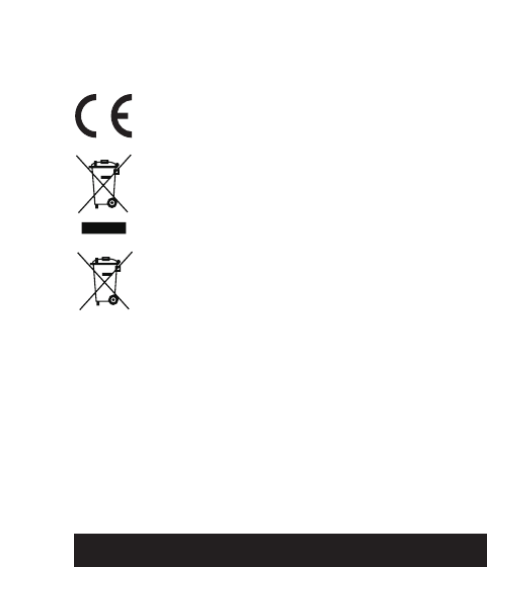
—Connect the equipment into an outlet on a circuit different from that to which the receiver is
connected.
—Consult the dealer or an experienced radio/TV technician for help.
EU Conformity Statement
This product and - if applicable - the supplied accessories too are marked with "CE"
and comply therefore with the applicable harmonized European standards listed under
the Radio Equipment Directive 2014/53/EU, the EMC Directive 2014/30/EU, the RoHS
Directive 2011/65/EU.
2012/19/EU (WEEE directive): Products marked with this symbol cannot be disposed
of as unsorted municipal waste in the European Union. For proper recycling, return
this product to your local supplier upon the purchase of equivalent new equipment,
or dispose of it at designated collection points. For more information see: www.
recyclethis.info.
2006/66/EC and its amendment 2013/56/EU (battery directive): This product contains
a battery that cannot be disposed of as unsorted municipal waste in the European
Union. See the product documentation for specific battery information. The battery is
marked with this symbol, which may include lettering to indicate cadmium (Cd), lead
(Pb), or mercury (Hg). For proper recycling, return the battery to your supplier or to a
designated collection point. For more information see: www.recyclethis.info.
Industry Canada ICES-003 Compliance
This device meets the CAN ICES-3 (B)/NMB-3(B) standards requirements.
EC DECLARATION OF CONFORMITY
Hereby, Hangzhou Hikvision Digital Technology Co., Ltd. declares that the radio equipment type [CS-
SP200, CS-SP206, CS-SP208, CS-SP300, CS-SP306, CS-SP308] is in compliance with Directive
2014/53/EU.
The full text of the EC DECLARATION OF CONFORMITY is available at the following web link:
http://www.ezvizlife.com/declaration-of-conformity
Safety Instruction
CAUTION: THE PRODUCT IS BUILT IN A REPLACEABLE BATTERY. RISK OF EXPLOSION IF BATTERY IS
REPLACED BY AN INCORRECT TYPE. DISPOSE OF USED BATTERIES ACCORDING TO THE INSTRUCTIONS.
Due to the product shape and dimension, the name and address of the importer/manufacturer
are printed on the package.
SAVE THIS MANUAL FOR FUTURE REFERENCE

1
1
2
3
3
4
1
5
6
8
7
1
9
10
11
1
13
12
14
5
Basics
1

1Recording Status LED Indicator Steady on: Standby
Flicker: Recording
2Wi-Fi Status LED Indicator Unlit: Wi-Fi is off
Flicker: Wi-Fi is on
3MIC Microphone
4Shutter Start/Stop recording
5Speaker Audible sound and video playback
6Power LED Indicator Steady Red: Charging
Steady Blue: Charged
7microSD Card Slot Insert a microSD card for storage. The microSD card is not
included in the box. Please purchase separately (see page 5
for the recommended microSD card models).
8USB Interface USB data transfer and charging.
9micro-HDMI Interface HDMI output
10 Power Button Hold down for 0.5 second to power on, 3 seconds to power
off.
11 LCD Screen LCD touch screen
12 Setup Button Press to enter video settings menu
Hold down to turn on Wi-Fi
13 Battery cover Hold down the arrow and pull out the cover. You can replace
the battery if it runs out.
14 Standard Bracket
Interface (1/4 inch)
Interface for various brackets.
2
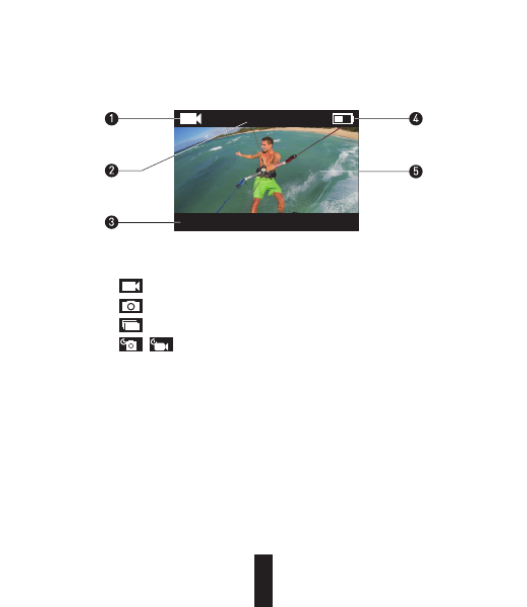
Display Introduction
00:00:00|02:00:00
4K /3 0/ Wide
1
2
4
5
3
1Current Recording Mode
Video
Photo
Burst
Time Lapse
2Video: Time Already Recorded / Time Left for Recording
Photo & Busrt & Time Lapse: Captured Picture Number / Left Picture Number
3Video: Resolution/Frame Rate/ Field of View
Photo: Resolution
Burst: Resolution/Capture Rate
Time Lapse: Resolution/Capture Interval
4Battery Status
5Live view or playback image
/
3

Operation
Step 1
Take out camera
The camera is placed inside a waterproof housing by default. Before using the camera for the first
time, take out the camera from waterproof housing to insert the microSD card and charge.
4
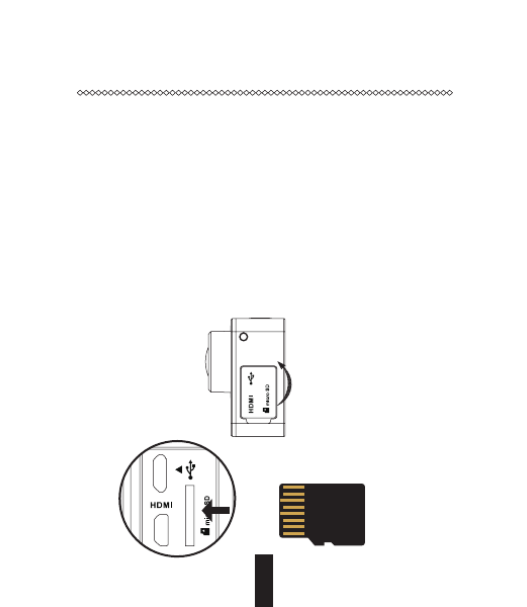
Step 2
Insert the microSD card.
The camera supports video and picture storage in the local memory card.
Insert the microSD card into the microSD card slot. (Use the recommended card model and the card
capacity should be no less than 4GB.)
MicroSD Card Level Requirement: Class 10 and above.
MicroSD Card Recommendation:
SANDISK EXTREME® 32GB microSDHCTM
SANDISK EXTREME® 64GB microSDHCTM
LEXAR® 32GB microSDHCTM
LEXAR® 64GB microSDHCTM
5
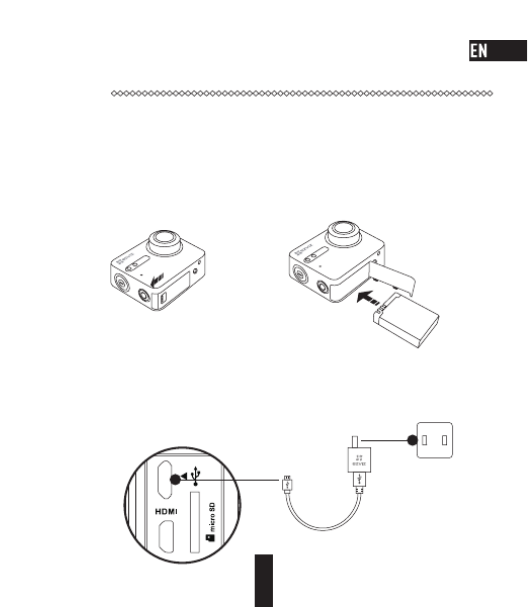
Step 3
Charge the camera.
Install the Battery
1
Hold down the arrow and pull out the cover according to the arrow. Insert the battery and
replace the battery cover.
Connect to Power
2
It’s advised to fully charge the camera in the power-off status before you use the camera for the
first time.
Power Cable
Power Socket
6
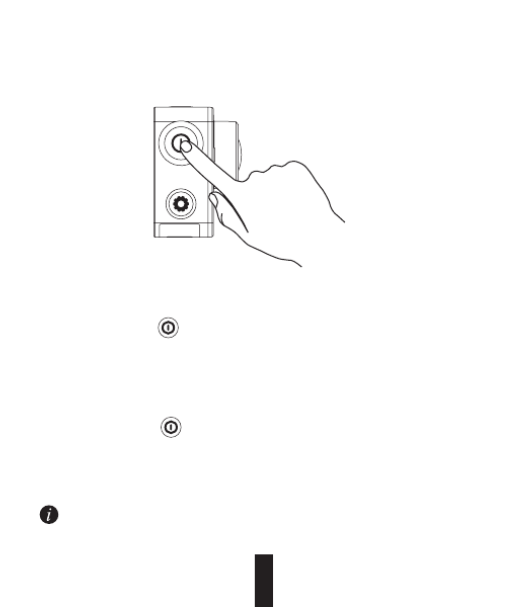
Power-on and Power-off
Power on
Hold down the power button and release until the buzzer alerting. The buzzer alerts quickly and
the Camera Status LED Indicator flickers in purple. When the indicator turns steady blue, the camera
is power-on and standby.
Power off
Hold down the power button and release until the buzzer alerting and the Camera Status LED
Indicator turning off, the camera is power-off.
You are not allowed to power off the camera when the camera is recording or capturing photos.
7

Record
The camera supports four recording modes.
Video Record video
Photo Capture a photo
Burst Capture multiple photos in a short time interval.
Time Lapse Photo/
Time Lapse Video
Continuously capture photos in a predefined interval;
Continuously capture photos in a predefined interval and make the photos
into a video.
Press to record.
00:0 0:0 0|0 2:0 0:0 0
4K/ 30/Wide
Press to switch to the next recording mode or playback.
8

Set Parameters
Tap on the touch screen to show the current recording mode.
Slide upward or press to set the advanced recording parameters.
Slide to left to enter the main menu. You can change recording mode or tap icon to enter
the camera setup menu.
00:00:00|02:00:00
4K/3 0/ Wide
9

Wireless Control
You can turn on the camera’s Wi-Fi to allow the remote control or EZVIZ SPORTS app to
connect with the camera.
Hold down to turn on Wi-Fi.
You can set the wireless control mode in the setup menu.
• If you select App as the wireless control mode, you can search the “EZVIZ SPORTS” on App
Store or Google PlayTM to download and install the app.
Turn on the Wi-Fi function of your mobile phone, find the Wi-Fi signal of camera and connect
with it.
Wi-Fi Name: EZVIZ_XXXX
Wi-Fi Password: 1234567890
• If you select Remote as the wireless control mode, refer to the Quick Start Guide of Remote
Control for details.
The default Wi-Fi name and password are for first-time log-in purposes only. You
must change this default password to better protect against security risks, such as
the unauthorized access by others to the product that may prevent the product from
functioning properly and/or lead to other undesirable consequences.
The Wi-Fi name and password will be reset to default after the camera is reset.
10

Connect with Display
You can connect the S1 and monitor with a HDMI cable to play back videos and photos, record, and get
live video.
Connect the camera to the display with a micro-HDMI cable, and power on the camera to show the live
view or playback on the display.
The HDMI cable is not included in the box. Please purchase separately.
Display
HDMI Cable
micro-HDMI Interface
The LCD screen will be invalid when the camera connects with a display. You can switch the recording
mode or enter menu with buttons.
Next Item/Next Mode Confirm Return
11

Appendix:
The frame adapter is included in the camera package. With the frame adapter, the camera can be used
with various kinds of accessories.
Applicatio 1 Installing on the Aerial Vehicle
The figure of installed camera on the aerial vehicle is shown below.
1. Place the fixing frame on the aerial vehicle.
Frame Adapter Usage
12

2. Align the camera lens with the hole on the fixing frame.
3. Properly place the fixing bracket according to the screw holes on the frame and then secure
the two screws.
13

Applicatio 2 Installing on the Stabilizer
The figure of installed camera on the stabilizer is shown below.
1. Place the fixing frame on the stabilizer.
14

2. Backward place the camera on the fixing frame.
3. Properly place the fixing bracket according to the screw holes on the frame and then secure
the two screws.
15

1
1
2
3
3
4
1
5
6
8
7
1
9
10
11
1
13
12
14
5
Allgemeines
1

1Aufnahmestatus LED-Anzeige Durchgehend auf: Bereitschaft
Flimmern: Aufzeichnung
2LED-Anzeige für Wi-Fi-Status Aus: Wi-Fi ist aus
Flimmern: Wi-Fi ist an
3MIC Mikrofon
4Aufzeichnung Aufzeichnung starten/stoppen
5Lautsprecher Ton- und Videowiedergabe
6Stromversorgungs-LED Durchgehend rot: Aufladen
Durchgehend blau: Aufgeladen
7microSD-Kartensteckplatz microSD-Karte zur Speicherung einsetzen. Die microSD-Karte gehört
nicht zum Lieferumfang und muss separat gekauft werden (siehe Seite
5 für empfohlene microSD-Kartenmodelle).
8USB-Schnittstelle USB-Datenübertragung und -Aufladung
9micro-HDMI-Schnittstelle HDMI-Ausgang
10 Ein/Aus-Taste Zum Einschalten 0,5 Sekunden, zum Ausschalten 3 Sekunden lang
gedrückt halten.
11 LCD-Bildschirm LCD-Touchscreen
12 Einstelltaste Betätigen, um das Videoeinstellmenü aufzurufen
Gedrückt halten, um Wi-Fi einzuschalten
13 Batteriefachdeckel Auf den Pfeil drücken und den Deckel herausziehen. Sie können die
Batterie bei Bedarf auswechseln.
14 Standardhalterung
Befestigung (1/4 Zoll)
Befestigung für verschiedene Halterungen
2

Bildschirm
00:00:00|02:00:00
4K /3 0/ Wide
1
2
4
5
3
1Aktueller Aufnahmemodus
Video
Foto
Serienbild
Zeitraffer
2Video: Aufnahmedauer / Restaufnahmezeit
Foto & Serienbild & Zeitraffer: Anzahl der Bilder / Verbleibende Bilder
3Video: Auflösung/Bildrate/Sichtfeld
Foto: Auflösung
Serienbild: Auflösung/Serienbildrate
Zeitraffer: Auflösung/Erfassungsintervall
4Batteriestatus
5Liveansicht oder Wiedergabebild
/
3

Betrieb
Schritt 1
Kamera entnehmen
Die Kamera befindet sich standardmäßig in einem wasserdichten Gehäuse. Vor der erstmaligen
Benutzung muss die Kamera aus dem wasserdichten Gehäuse herausgenommen werden, um
aufgeladen zu werden und die microSD-Karte einzusetzen.
4

Schritt 2
microSD-Karte einsetzen
Die Kamera unterstützt nur die Video- und Fotospeicherung auf der internen Speicherkarte.
Setzen Sie die microSD-Karte in den dafür vorgesehenen Kartensteckplatz ein. (Verwenden Sie eines
der empfohlenen Kartenmodelle; die Speicherkapazität muss mindestens 4GB betragen.)
Erforderlicher microSD-Kartentyp: Klasse 10 und höher
Empfohlene microSD-Karte:
SANDISK EXTREME® 32GB microSDHCTM
SANDISK EXTREME® 64GB microSDHCTM
LEXAR® 32GB microSDHCTM
LEXAR® 64GB microSDHCTM
5

Schritt 3
Kamera aufladen
Batterie einsetzen
1
Halten Sie den Pfeil gedrückt und ziehen Sie den Deckel heraus. Setzen Sie die Batterie ein und
bringen Sie den Deckel wieder an.
Anschluss an Stromversorgung
2
Vor der erstmaligen Benutzung sollte die Kamera im ausgeschalteten Zustand vollständig
aufgeladen werden.
Stromkabel
Versorgungsbuchse
6
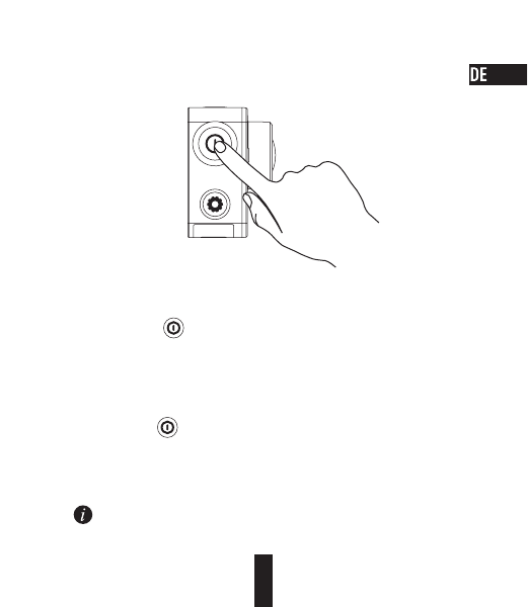
Ein-/Ausschalten
Einschalten
Halten Sie die Taste so lange gedrückt, bis ein akustisches Signal zu hören ist. Das Signal
ertönt, und die Status-LED blinkt violett. Sobald die LED durchgehend blau leuchtet, ist die Kamera
eingeschaltet und betriebsbereit.
Ausschalten
Halten Sie die Taste gedrückt, bis der Signalton ertönt und die Status-LED erlischt. Damit ist die
Kamera ausgeschaltet.
Schalten Sie die Kamera nicht aus, wenn die Kamera noch eine Aufzeichnung oder Fotos macht.
7

Aufnahme
Die Kamera unterstützt vier Aufnahmemodi.
Video Videos aufzeichnen
Foto Fotos machen
Serienbild Mehrere Fotos in kurzen Zeitintervallen aufnehmen
Zeitraffer-Foto
Zeitraffer-Video
Fotos kontinuierlich in einem vorgegebenen Intervall machen;
Fotos kontinuierlich in einem vorgegebenen Intervall machen und in ein
Video umwandeln.
Drücken Sie auf , um aufzunehmen.
00:0 0:00|0 2:0 0:0 0
4K/ 30/Wide
Drücken Sie auf , um zum nächsten Aufnahmemodus oder zur Wiedergabe zu wechseln.
8

Parametereinstellung
Tippen Sie auf den Touchscreen, um den aktuellen Aufnahmemodus anzuzeigen.
Schieben Sie nach oben oder drücken Sie auf , um weiterführende Aufnahmeparameter zu
konfigurieren.
Schieben Sie nach links, um das Hauptmenü aufzurufen. Sie können den Aufnahmemodus ändern
oder auf tippen, um das Kameraeinstellmenü aufzurufen.
00:00:00|02:00:00
4K/3 0/ Wide
9

Kabellose Steuerung
Sie können die Wi-Fi-Funktion der Kamera aktivieren, um die Fernbedienung oder
EZVIZ SPORTS-App mit der Kamera zu verbinden.
Halten Sie gedrückt, um die Wi-Fi-Funktion zu aktivieren.
Im Einstellmenü können Sie die kabellose Steuerung konfigurieren.
• Um die App als Steuerungsoption zu wählen, suchen Sie im App Store oder Google Play Store
nach "EZVIZ SPORTS", um die App herunterzuladen und zu installieren.
Schalten Sie die Wi-Fi-Funktion an Ihrem Smartphone ein, suchen Sie das Wi-Fi-Signal der
Kamera und stellen Sie die Verbindung her.
Wi-Fi-Name: EZVIZ_XXXX
Wi-Fi-Passwort: 1234567890
• Um die Fernbedienung als Steuerungsoption zu wählen, lesen Sie bitte in der
Schnellstartanleitung unter "Fernbedienung" nach.
Der standardmäßige Wi-Fi-Name und das Passwort dienen nur zur ersten Anmeldung.
Aus Sicherheitsgründen müssen Sie das Kennwort anschließend ändern, um
zu verhindern, dass Unbefugte auf das Gerät zugreifen können. Dies könnte zu
Fehlfunktionen des Geräts führen und/oder andere unerwünschte Folgen haben.
Wenn die Kamera zurückgesetzt wird, werden auch der Wi-Fi-Name und das Passwort
wieder auf die Standardvorgaben zurückgesetzt.
10

Anschluss an einen Monitor
Sie können die Kamera über ein HDMI-Kabel mit einem Monitor verbinden, um sich Videos und Fotos
sowie Livebilder anzusehen.
Schließen Sie die Kamera mit einem micro-HDMI-Kabel am Monitor an und schalten Sie sie ein, um
Livebilder oder eine Aufnahmewiedergabe zu betrachten.
Das HDMI-Kabel gehört nicht zum Lieferumfang, sondern muss separat erworben werden.
Anzeige
HDMI-Kabel
micro-HDMI-Schnittstelle
Der LCD-Bildschirm wird deaktiviert, wenn die Kamera an einen Monitor angeschlossen wird. Mit den
Tasten können Sie den Aufnahmemodus wechseln oder ein Menü aufrufen.
Nächste Auswahl/Nächster Modus Bestätigen Zurück
11

Anhang:
Die Kamerahalterung gehört zum Lieferumfang. Die Halterung ermöglicht es, die Kamera mit
unterschiedlichem Zubehör zu benutzen.
Anwendung 1: Montage an einem Luftfahrzeug
Nachstehend wird die Montage der Kamera an einem Luftfahrzeug gezeigt.
1. Befestigen Sie die Halterung am Luftfahrzeug.
Kamerahalterung
12

2. Richten Sie das Kameraobjektiv mit der Öffnung in der Halterung aus.
3. Richten Sie den Befestigungsbügel mit den Schraubenlöchern in der Halterung aus und
ziehen Sie die beiden Schrauben fest.
13

Anwendung 2: Montage am Stabilisator
Nachstehend wird die Montage der Kamera am Stabilisator gezeigt.
1. Befestigen Sie die Halterung am Luftfahrzeug.
14

2. Setzen Sie die Kamera umgekehrt in die Halterung ein.
3. Richten Sie den Befestigungsbügel mit den Schraubenlöchern in der Halterung aus und
ziehen Sie die beiden Schrauben fest.
15

1
1
2
3
3
4
1
5
6
8
7
1
9
10
11
1
13
12
14
5
Conceptos básicos
1

1Indicador LED de estado de la
grabación
Continua: En espera
Parpadea: Grabación
2Indicador LED de estado de la cone
-
xión Wi-Fi
Apagado: La red Wi-Fi está desconectada
Parpadea: La red Wi-Fi está conectada
3MIC Micrófono
4Obturador Iniciar / Detener grabación
5Altavoz Sonido y reproducción de vídeo
6Indicador LED de alimentación Rojo fijo: Carga
Azul fijo: Cargado
7Ranura para tarjeta microSD Inserte una tarjeta microSD para almacenamiento. La tarjeta microSD
no va incluida en el paquete. Deberá adquirirla por separado
(consulte la página5 para ver modelos de tarjeta microSD
recomendados).
8Interfaz USB Transferencia y carga de datos USB.
9Interfaz micro-HDMI Salida HDMI
10 Botón de encendido Mantenga pulsado durante 0,5 segundos para encender y 3 segundos
para apagar.
11 Pantalla LCD Pantalla táctil LCD
12 Botón de configuración Pulse para entrar en el menú de ajustes de vídeo
Mantenga pulsado para conectar la red Wi-Fi
13 Cubierta de la batería Mantenga pulsada la flecha y retire la cubierta. Puede reemplazar la
batería si se agota.
14 Soporte estándar
Interfaz (1/4 pulgadas)
Interfaz para varios soportes.
2

Presentación de la pantalla
00:00:00|02:00:00
4K /3 0/ Wide
1
2
4
5
3
1Modo de grabación actual
Vídeo
Modo Photo (Foto)
Ráfaga
Time Lapse (Intervalo de tiempo)
2Vídeo: Tiempo de grabación / Tiempo restante de grabación
Foto, ráfaga y Time Lapse: Número de imágenes capturadas / Número de
imágenes restantes
3Vídeo: Resolución / Velocidad de fotogramas / Campo de visión
Foto: Resolución
Ráfaga: Resolución / Velocidad de captura
Time Lapse: Resolución / Intervalo de captura
4Estado de batería
5Visualización en directo o reproducción de imagen
/
3
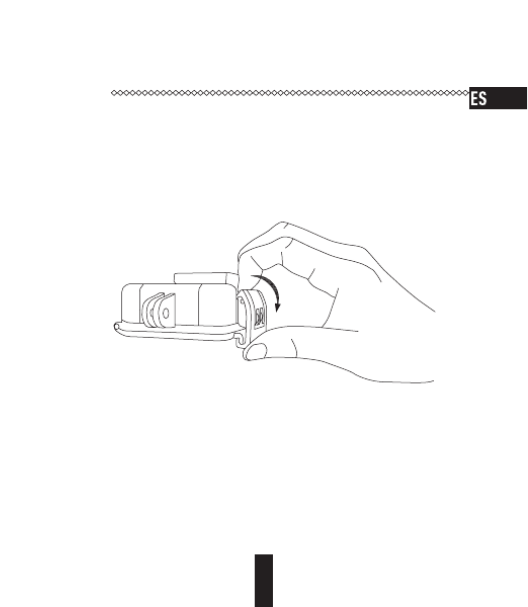
Actividad
Paso 1
Extracción de la cámara
De forma predeterminada, la cámara viene guardada en una carcasa impermeable. Antes de usarla por
primera vez, deberá extraer la cámara de la carcasa impermeable para insertarle la tarjeta microSD y
cargarla.
4

Paso 2
Inserción de la tarjeta microSD.
La cámara permite almacenar vídeos e imágenes en la tarjeta de memoria local.
Inserte la tarjeta microSD en la ranura para tarjeta microSD. (Utilice el modelo de tarjeta recomenda-
do. La capacidad de la tarjeta no debe ser inferior a 4GB.)
Requisito de clase de tarjeta MicroSD: Clase 10 y superior.
Recomendación de tarjeta microSD:
SANDISK EXTREME® 32 GB microSDHCTM
SANDISK EXTREME® 64 GB microSDHCTM
LEXAR® 32 GB microSDHCTM
LEXAR® 64 GB microSDHCTM
5

Paso 3
Carga de la cámara.
Instalación de la batería
1
Mantenga pulsada la flecha y retire la cubierta siguiendo la dirección de la flecha. Inserte la
batería y vuelva a colocar la cubierta.
Conexión a la corriente
2
Se recomienda cargar completamente la cámara en estado apagado antes de usarla por primera
vez.
Cable de alimentación
Toma de corriente
6

Encendido y apagado
Encendido
Mantenga pulsado el botón de encendido y no lo suelte hasta que suene el zumbador de alerta.
El zumbador avisa rápidamente y el indicador LED de estado de la cámara parpadea de color violeta.
Cuando el indicador se queda fijo de color azul, la cámara está encendida y en espera.
Apagado
Mantenga pulsado el botón de encendido y no lo suelte hasta que el zumbador de alerta y el LED
de estado de la cámara se apaguen. En ese momento, la cámara está apagada.
No debe apagar la cámara si está grabando o tomando fotos.
7

Grabación
La cámara admite cuatro modos de grabación.
Vídeo Grabar vídeo
Modo Photo (Foto) Capturar una foto
Ráfaga Capturar varias fotos seguidas en un breve intervalo de tiempo.
Foto en Time Lapse /
Vídeo en Time Lapse
Capturar fotos de forma continua en un intervalo predefinido;
Capturar fotos de forma continua en un intervalo de predefinido y convertir-
las en vídeo.
Pulse para grabar.
00:0 0:0 0|0 2:0 0:0 0
4K/ 30/ Wide
Pulse para cambiar al siguiente modo de grabación o reproducción.
8

Configuración de parámetros
Pulse la pantalla táctil para que muestre el modo de grabación actual.
Deslice hacia arriba o pulse para establecer los parámetros avanzados de grabación.
Deslice hacia la izquierda para entrar en el menú principal. Puede cambiar el modo de grabación
o pulsar el icono para entrar en el menú de configuración de la cámara.
00:00:00|02:00:00
4K/3 0/ Wide
9

Control inalámbrico
Puede conectar la red Wi-Fi de la cámara para permitir que el control remoto o la aplicación
EZVIZ SPORTS se conecten con la cámara.
Mantenga pulsado para conectar la red Wi-Fi
Puede establecer el modo de control inalámbrico en el menú de configuración.
• Si selecciona Aplicación como modo de control inalámbrico, puede buscar “EZVIZ SPORTS” en
la App Store o en Google PlayTM para descargar e instalar la aplicación.
Active la función Wi-Fi de su teléfono móvil, localice la señal Wi-Fi de la cámara y conéctese
a ella.
Nombre de Wi-Fi: EZVIZ_XXXX
Contraseña de Wi-Fi: 1234567890
• Si selecciona Remoto como modo de control inalámbrico, consulte la Guía de inicio rápido
de control remoto para obtener más detalles.
El nombre y la contraseña predeterminados de la red Wi-Fi son solo para el primer
inicio de sesión. Debe cambiar esta contraseña predeterminada para protegerse mejor
frente a riesgos de seguridad, como el acceso no autorizado al producto por parte de
terceros que pueden afectar al correcto funcionamiento del mismo y/o provocar otras
consecuencias no deseadas.
Cuando se restaura la cámara, el nombre y la contraseña de la red Wi-Fi vuelven a ser
los originales.
10

Conexión a una pantalla
Puede conectar la S1 y un monitor con un cable HDMI para reproducir vídeos y fotos
obtener vídeos en directo.
Conecte la cámara a la pantalla con un cable micro-HDMI y enciéndala para mostrar la v
o la reproducción en la pantalla.
El cable HDMI no se incluye en la caja. Deberá comprarlo por separado.
Pantalla
Cable HDMI
Interfaz micro-HDMI
La pantalla LCD no estará disponible cuando la cámara esté conectada a una pantalla. P
el modo de grabación o entrar al menú con los botones.
Siguiente elemento / Siguiente modo Confirmar Volver
11

Apéndice:
El adaptador de carcasa viene incluido en el embalaje de la cámara. Con el adapta
puede utilizar la cámara con diferentes tipos de accesorios.
Aplicación 1 Instalación en la plataforma aérea
La siguiente ilustración muestra la cámara instalada en la plataforma aérea.
1. Coloque la carcasa de montaje en la plataforma aérea.
Uso del adaptador de carcasa
12

2. Alinee la lente de la cámara con el agujero de la carcasa de montaje.
3. Coloque correctamente el soporte de montaje conforme a los agujeros para tor
carcasa y, a continuación, asegure los dos tornillos.
13

Aplicación 2 Instalación en el estabilizador
La siguiente ilustración muestra la cámara instalada en el estabilizador.
1. Coloque la carcasa de montaje en la plataforma aérea.
14

2. Coloque la cámara del revés en la carcasa de montaje.
3. Coloque correctamente el soporte de montaje conforme a los agujeros para tor
carcasa y, a continuación, asegure los dos tornillos.
15

1
1
2
3
3
4
1
5
6
8
7
1
9
10
11
1
13
12
14
5
Notions de base
1

1 Diode témoin d'état de
l’enregistrement
Constamment: En veille
Vacillant: Enregistrement
2 Diode témoin d'état de la connexion
Wi-Fi
Éteint: Wi-Fi désactivé
Vacillant: Wi-Fi activé
3 MIC Microphone
4 Obturateur Démarrer/arrêter l'enregistrement
5 Haut-parleur Son audible et lecture vidéo
6 Témoin d'alimentation Rouge fixe: Charge en cours
Bleu fixe: Chargé
7 Emplacement pour carte Micro SD Insérez une carte de stockage microSD. La carte micro
fournie. Vous devez l'acheter séparément (reportez-vous à la page
pour connaître les modèles de carte microSD recommandés).
8 Interface USB Transfert de données et mise en charge par câble USB.
9 Interface micro-HDMI Sortie HDMI
10 Bouton M/A Maintenez le bouton enfoncé pendant 0,5seconde pour al
pendant 3secondes pour éteindre.
11 Écran LCD Écran LCD tactile
12 Bouton de configuration Appuyez pour ouvrir le menu des paramètres vidéo.
Maintenez enfoncé pour activer le Wi-Fi.
13 Couvercle du compartiment de la
batterie
Maintenez la flèche enfoncée tandis que vous tirez le capot ver
l’extérieur. Vous pouvez remplacer la batterie si celle-ci est épuisée
14 Interface de support
standard (1/4 de pouce)
Interface pour diverses pattes de support
2

Présentation de l’affichage
00:00:00|02:00:00
4K/3 0/ Wide
1
2
4
5
3
1 Mode d'enregistrement actif
Vidéo
Photo
Rafale
Accéléré
2 Vidéo: Durée déjà enregistrée / durée d’enregistrement restante
Photo, Rafale et Accéléré: Nombre de photos acquises / Nombre de photos
3 Vidéo: Résolution/Débit d'images/Champ de vision
Photo: Résolution
Rafale: Résolution/Cadence d’acquisition
Accéléré: Résolution/Intervalle d’acquisition
4 État de batterie
5 Affichage en direct ou image en lecture
/
3

Fonctionnement
Étape1
Sortir la caméra
En configuration usine, la caméra est enfermée dans un boîtier étanche. Pour la prem
service, sortez-la du boîtier étanche pour y insérer la carte microSD et la mettre en charg
4

Étape2
Insérez la carte microSD.
La caméra permet le stockage des vidéos et des photos sur la carte mémoire local
Insérez la carte microSD dans l'emplacement prévu à cet effet. (Utilisez le
recommandé; sa capacité ne doit pas être inférieure à 4Go.)
Niveau de carte microSD requis: Classe 10 ou supérieure.
Carte microSD recommandée:
SANDISK EXTREME
® 32Go microSDHC
TM
SANDISK EXTREME
® 64Go microSDHC
TM
LEXAR
® 32Go microSDHC
TM
LEXAR
® 64Go microSDHC
TM
5

Étape3
Chargez la caméra.
Installez la batterie.
1
Maintenez la flèche enfoncée tandis que vous tirez le capot vers l’extérieur dans le
indique. Insérez la batterie, puis remettez le capot en place.
Connectez la caméra à une source d’alimentation.
2
Avant la première mise en service, il est conseillé de laisser la caméra éteinte et d
en charge.
Câble d'alimentation
Prise d'alimentation
6

Allumer et éteindre
Sous tension
Maintenez le bouton d'alimentation enfoncé et relâchez-le lorsque le signal s
séquence rapide de signaux sonores se fait entendre, tandis que la diode d'état vio
clignote. Lorsque la diode passe au bleu fixe, la caméra est sous tension et en veil
Hors tension
Maintenez le bouton d’alimentation enfoncé jusqu’à ce que l'alarme sonore r
diode d’état de caméra s’éteigne. Relâchez le bouton. La caméra est hors tension.
Vous n’êtes pas autorisé à mettre la caméra hors tension pendant l’enregistre
ou l’acquisition de photos.
7
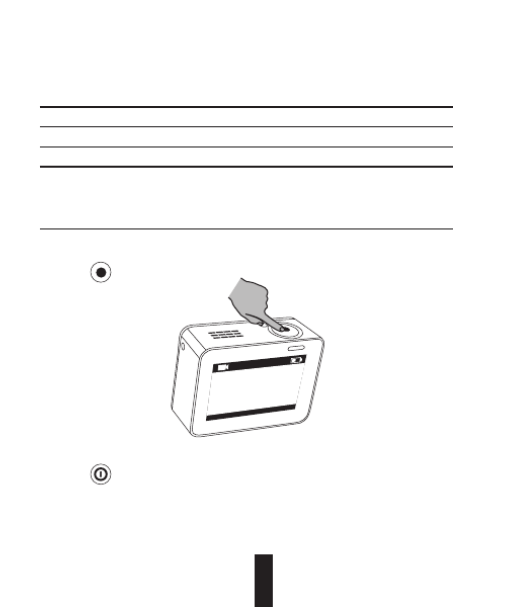
Enregistrement
La caméra prend en charge quatre modes d’enregistrement.
Vidéo Enregistrer une vidéo
Photo Faire une photo
Rafale Faire plusieurs photos à intervalles très rapprochés
Photo en mode
accéléré/
Vidéo en mode accéléré
Fait des photos en continu selon un intervalle prédéfini;
Fait des photos en continu selon un intervalle prédéfini au cours d'une
Appuyez sur pour enregistrer.
00:0 0:0 0|0 2:0 0:0 0
4K/ 30/ Wide
Appuyez sur pour basculer vers la lecture ou le mode d’enregistrement suivant.
8

Définir des paramètres
Touchez l’écran tactile pour afficher le mode d’enregistrement actif.
Faites glisser vers le haut ou appuyez sur pour définir les paramètres
d’enregistrement avancés.
Faites glisser vers la gauche pour ouvrir le menu principal. Vous pouvez changer
d’enregistrement ou toucher l’icône pour ouvrir le menu de configuration de la camér
00:00:00|02:00:00
4K/30/ Wide
9

Télécommande
Vous pouvez activer la connectivité Wi-Fi de la caméra pour permettre de connecter à
télécommande ou l’application EZVIZ SPORTS.
Maintenez enfoncé pour activer le Wi-Fi.
Le menu de configuration vous permet de définir le mode de télécommande.
• Si vous sélectionnez l’application en tant que mode de télécommande, sur Ap
Google Play
TM
Store, recherchez EZVIZ SPORTS puis téléchargez et installez l'applic
Activez la fonction Wi-Fi de votre téléphone portable, recherchez le signal Wi-Fi
puis établissez la connexion.
Nom d'utilisateur Wi-Fi: EZVIZ_XXXX
Mot de passe Wi-Fi: 1234567890
• Si vous sélectionnez À distance en tant que mode de contrôle sans fil, reporte
Guide de prise en main de la télécommande pour obtenir des détails.
Le nom d'utilisateur et le mot de passe par défaut doivent être utilisés unique
première connexion. Vous devez obligatoirement en changer pour mieux vou
contre des risques tels que les accès sans autorisation au produit, suscep
d'empêcher celui-ci de fonctionner correctement et/ou d'avoir d'autres consé
indésirables. Le nom d'utilisateur et le mot de passe Wi-Fi par défaut sont
lorsque la caméra est réinitialisée.
10

Se connecter à un écran
Un câble HDMI permet de connecter la caméra et de regarder les vidéos et les p
ainsi que de transmettre des vidéos en direct.
Connectez la caméra à l’écran au moyen d'un câble micro-HDMI, puis mettez la
pour obtenir l’affichage en direct ou en différé sur l’écran.
Le câble HDMI n'est pas fourni. Vous devez l'acheter séparément.
Affichage
Câble HDMI
Interface micro-HDMI
L’écran LCD est invalide lorsque la caméra est connecté à un écran externe. Vou
mode d’enregistrement ou ouvrir un menu en utilisant les boutons.
Élément suivant/Mode suivant Confirmer Reto
11
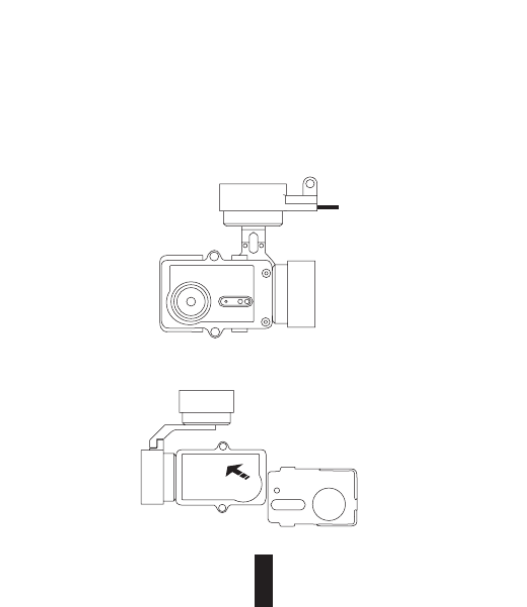
Annexe:
L’adaptateur de support est fourni avec la caméra. Il permet d’utiliser celle-ci avec dif
types d’accessoires.
Application 1: installation sur un véhicule aérien
La figure correspondant à l’installation d’une caméra sur un véhicule aérien est présen
1. Positionnez le support de fixation sur le véhicule aérien.
Utilisation de l’adaptateur de support
12

2. Alignez l’objectif de la caméra sur le trou du support de fixation.
3. Positionnez correctement l’étrier de fixation en fonction des trous de viss
puis serrez les deux vis.
13
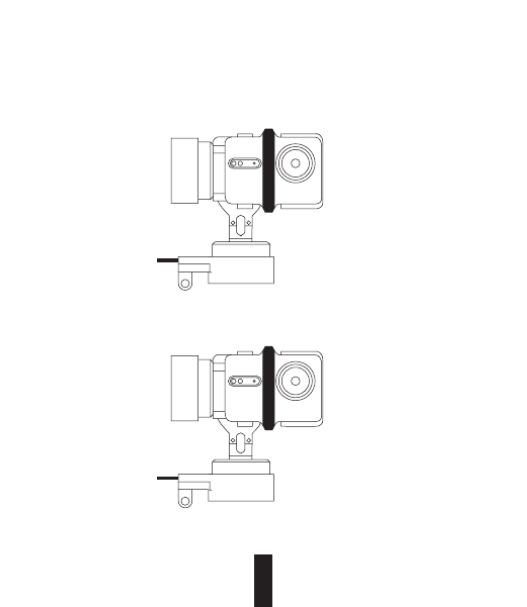
Application 2: installation sur le stabilisateur
La figure correspondant à l’installation d’une caméra sur le stabilisateur est présentée ci-
1. Positionnez le support de fixation sur le véhicule aérien.
14

2. Positionnez la caméra à l’envers sur le support de fixation.
3. Positionnez correctement l’étrier de fixation en fonction des trous de viss
puis serrez les deux vis.
15
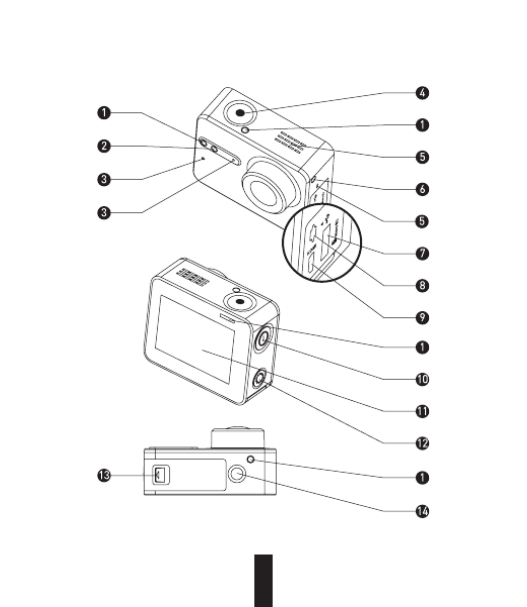
1
1
2
3
3
4
1
5
6
8
7
1
9
10
11
1
13
12
14
5
Elementi
1

1 LED stato registrazione Acceso fisso: Standby
Lampeggiante: Registrazione
2 LED stato Wi-Fi Spento: La Wi-Fi è disattiva.
Lampeggiante: La Wi-Fi è attiva
3 MIC Microfono
4 Otturatore Start/Stop registrazione
5 Altoparlante Avvisi acustici e playback audio
6 LED di alimentazione Rosso fisso: In carica
Blu fisso: Caricata
7 Slot per scheda microSD Inserire una scheda microSD per l'archiviazione. L
non è inclusa nella confezione, e va acquistata a parte (v
pagina 5 i modelli di scheda microSD consigliati).
8 Interfaccia USB Trasferimento dati USB e ricarica.
9 Interfaccia micro-HDMI Uscita HDMI
10 Pulsante di alimentazione Tenere premuto per 0,5 secondi per accendere, 3 sec
spegnere.
11 Schermo LCD LCD touch screen
12 Pulsante impostazioni Premere per accedere al menu delle impostazioni vid
Tenere premuto per accendere la Wi-Fi
13 Coperchio batteria Tenere premuto la freccia ed estrarre il coperchio. S
esaurisce, è possibile sostituirla.
14 Staffa standard
Attacco (1/4 di pollice)
Attacco per diversi supporti e staffe.
2

Introduzione al display
00:00:00|02:00:00
4K/3 0/ Wide
1
2
4
5
3
1 Modalità di registrazione corrente
Video
Foto
Burst
Time Lapse
2 Video: Tempo registrazione trascorso / Tempo registrazione rimanente
Foto e Burst e Time Lapse: Numero di foto scattate / Numero foto rima
3 Video: Risoluzione/Frame Rate/Campo visivo
Foto: Risoluzione
Burst: Risoluzione/Velocità scatti
Time Lapse: Risoluzione/Intervallo tra gli scatti
4 Stato batteria
5 Vista live o riproduzione.
/
3

Funzionamento
Punto 1
Estrarre la fotocamera
La fotocamera viene fornita inserita all'interno di una custodia impermeabile. Al p
bisogna estrarre la fotocamera dalla custodia impermeabile per inserire la scheda
caricare la batteria.
4
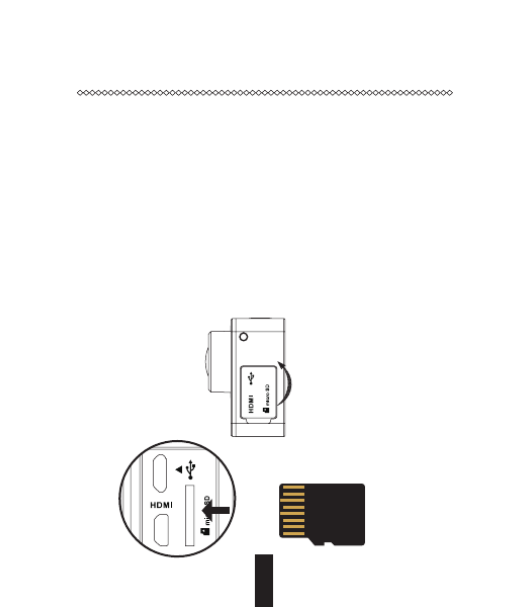
Punto 2
Inserire la scheda microSD.
La fotocamera memorizza foto e video solo nella scheda di memoria installata.
Inserire la scheda microSD nel relativo slot. (Utilizzare un modello di scheda tra quelli
capacità non superiore a 4 GB).
Livello scheda microSD richiesto: Classe 10 e superiori.
Modelli di microSD consigliati:
SANDISK EXTREME
® 32 GB microSDHC
TM
SANDISK EXTREME
® 64 GB microSDHC
TM
LEXAR
® 32 GB microSDHC
TM
LEXAR
® 64 GB microSDHC
TM
5

Punto 3
Caricare la fotocamera.
Installare la batteria
1
Tenere premuto la freccia ed estrarre il coperchio nella direzione indicata dalla freccia. Inserire
la batteria e reinstalllare il coperchio della batteria.
Collegare all'alimentazione
2
Prima di utilizzare la fotocamera per la prima volta si consiglia di caricarla completamente
lasciandola spenta.
Cavo di alimentazione
Connettore di
alimentazione
6

Accensione e spegnimento
Accensione
Tenere premuto il pulsante di alimentazione e rilasciarlo quando il cicalino emette un suono. Il
cicalino emette dei suoni rapidi e il LED di alimentazione della fotocamera lampeggia in viola. Quando
il LED diventa blu fisso, la fotocamera è accesa in standby.
Spegnimento
Tenere premuto il pulsante di accensione e rilasciarlo quando il cicalino e il LED di alimentazione
della fotocamera si spengono ad indicare che anche la fotocamera è spenta.
Non è possibile spegnere la fotocamera durante la registrazione è mentre si scattano le foto.
7

Registrazione
La fotocamera supporta quattro modalità di registrazione.
Video Registrare video
Foto Scattare una foto
Burst Scattare più foto in rapida successione.
Foto Time Lapse/
Video Time Lapse
Scattare foto a intervalli regolari;
Scattare foto a intervalli regolari e utilizzarle per montare un video.
Premere per registrare.
00:0 0:0 0|0 2:0 0:0 0
4K/ 30/Wide
Premere per passare alla successiva modalità di registrazione o riproduzione.
8

Impostare i parametri
Toccare il touch screen per visualizzare la modalità di registrazione corrente.
Strisciare verso l'alto o premere per impostare i parametri di registrazione avanzati.
Strisciare a sinistra per accedere al menu principale. È possibile modificare la modalità di regi-
strazione o toccare l'icona per accedere al menu di impostazione della fotocamera.
00:00:00|02:00:00
4K/3 0/ Wide
9
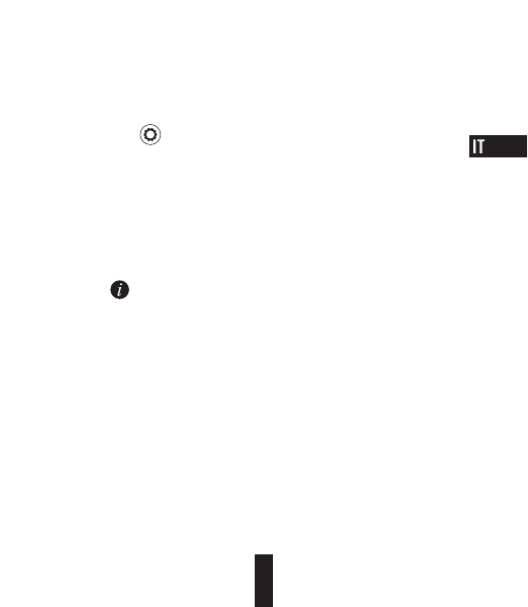
Controllo wireless
È possibile attivare la Wi-Fi della fotocamera per controllarla con il telecomand
EZVIZ SPORTS.
Tenere premuto per accendere la Wi-Fi
È possibile impostare la modalità di controllo wireless nel menu di impostazione
• Se si seleziona App come modalità di controllo wireless, l'app "EZVIZ S
scaricata e installata dall'App Store o su Google Play
TM
.
Attivare la funzione Wi-Fi del telefono cellulare, rilevare il segnale Wi-Fi
collegarsi.
Nome Wi-Fi: EZVIZ_XXXX
Password Wi-Fi: 1234567890
• Se si seleziona Remote come la modalità di controllo wireless, fare rifer
rapida "Quick Start Guide of Remote Control" per i dettagli.
Il nome e la password predefinite per Wi-Fi vanno utilizzate solo al p
necessario modificare la password predefinita come misura protettiva c
alla di sicurezza, ad esempio l'accesso non autorizzato da parte di a
prodotto che potrebbe comprometterne il corretto funzionamento e/
conseguenze indesiderate.
Il nome e la password Wi-Fi verranno riportate ai valori predefiniti do
fotocamera.
10
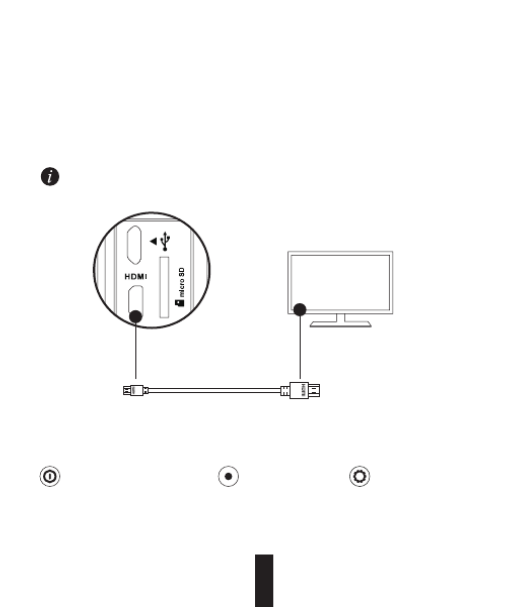
Collegare un display
È possibile collegare la fotocamera a un monitor con un cavo HDMI, per riprodurre vi
strati e per guardare il video in diretta.
Collegare la fotocamera al display con un cavo micro-HDMI e accendere la fotocamer
sul display l'immagine in diretta o riprodurre foto o video registrati.
Il cavo HDMI non è incluso nella confezione. Si prega di acquistarlo separatamente
Display
Cavo HDMI
Interfaccia micro-HDMI
Lo schermo LCD non sarà attivo quando la fotocamera è collegata a un display. Con i p
bile cambiare modalità di registrazione o accedere al menu.
Elemento/Modalità successiva Conferma Indietro
11

Appendice:
Il telaio adattatore è incluso nella confezione della fotocamera. Con questo adatt
camera può essere utilizzata con vari tipi di accessori.
Applicazione 1 Installazione su un drone
Nella figura seguente è illustrata la fotocamera installata su un drone.
1. Posizionare il telaio adattatore sul drone.
Uso del telaio-adattatore
12

2. Allineare l'obiettivo della fotocamera con il foro nel telaio adattatore.
3. Posizionare correttamente la staffa di fissaggio sui fori del telaio adattatore e se
viti.
13

Applicazione 2 Installazione su uno stabilizzatore
Nella figura seguente è illustrata la fotocamera installata su uno stabilizzatore.
1. Posizionare il telaio adattatore sullo stabilizzatore.
14

2. Posizionare il retro della fotocamera sul telaio adattatore.
3. Posizionare correttamente la staffa di fissaggio sui fori del telaio adattatore e se
viti.
15
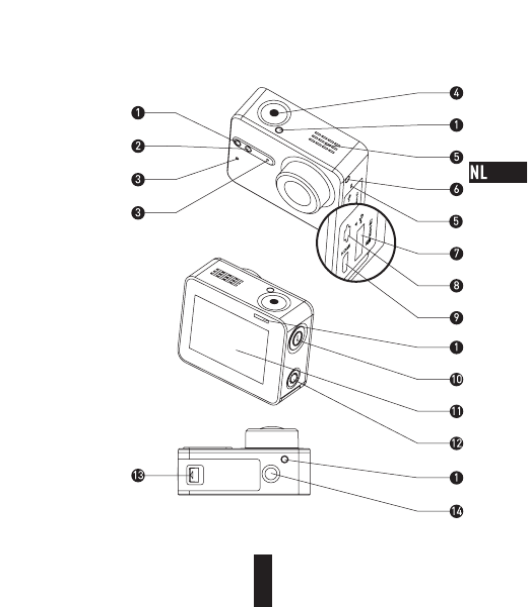
1
1
2
3
3
4
1
5
6
8
7
1
9
10
11
1
13
12
14
5
Basisbeginselen
1

1 Indicator-LED voor opnamestatus Constant aan: Stand-by
Flikkerend: Opname
2 Indicator-LED voor Wi-Fi-status Gedoofd: Wi-Fi is uitgeschakeld
Flikkerend: Wi-Fi is ingeschakeld
3 MIC Microfoon
4 Sluiter Opname starten/stoppen
5 Luidspreker Waarschuwingstonen en videogeluid
6 Indicator-LED voor voeding Continu rood: Opladen
Continu blauw: Opgeladen
7 microSD-kaartsleuf Plaats een microSD-kaart voor opslag. De microSD-kaart w
meegeleverd in de doos. Deze kan afzonderlijk worden aangeschaft
pagina 5 voor aanbevolen microSD-kaartmodellen).
8 USB-interface Gegevensoverdracht en opladen via USB.
9 micro-HDMI-interface HDMI-output
10 Aan/uit-knop 0,5 seconden ingedrukt houden om in te schakelen, 3 seco
ingedrukt houden om uit te schakelen.
11 LCD-scherm LCD-aanraakscherm
12 Instelknop Indrukken om het menu met video-instellingen te openen
Ingedrukt houden om Wi-Fi in te schakelen
13 Batterijdeksel Houd de pijl ingedrukt en verwijder het deksel. U kunt de b
vervangen als deze leeg is.
14 Standaardbeugel
Interface (1/4 inch)
Interface voor verschillende beugels.
2

Inleiding voor beeldscherm
00:00:00|02:00:00
4K/3 0/ Wide
1
2
4
5
3
1 Huidige opnamemodus
Video
Foto
Burst
Time-lapse
2 Video: Verstreken opnametijd/resterende opnametijd
Foto, burst en time-lapse: Aantal vastgelegde afbeeldingen/rester
afbeeldingen
3 Video: Resolutie/framerate/beeldveld
Foto: Resolutie
Burst: Resolutie/vastlegsnelheid
Time-lapse: Resolutie/vastleginterval
4 Batterijstatus
5 Liveweergave of beelden afspelen
/
3

Bediening
Stap 1
Verwijder de camera
De camera is standaard in een waterbestendige behuizing geplaatst. Voordat u de cam
eerst gaat gebruiken, verwijdert u deze uit de waterbestendige behuizing om de micr
plaatsen en de camera op te laden.
4

Stap 2
Plaats de microSD-kaart.
De camera biedt ondersteuning voor het opslaan van video's en afbeelding
geheugenkaart.
Plaats de microSD-kaart in de microSD-kaartsleuf. (Gebruik een aanbevolen kaar
van de kaart moet minimaal 4 GB zijn.)
Vereisten voor snelheid van microSD-kaart: Klasse 10 en hoger.
Aanbevelingen voor microSD-kaart:
SANDISK EXTREME
® 32 GB microSDHC
TM
SANDISK EXTREME
® 64 GB microSDHC
TM
LEXAR
® 32 GB microSDHC
TM
LEXAR
® 64GB microSDHC
TM
5

Stap 3
Laad de camera op.
De batterij plaatsen
1
Houd de pijl ingedrukt en verwijder het deksel in de richting van de pijl. Plaats d
plaats het batterijdeksel terug.
Aansluiten op voeding
2
Het wordt aanbevolen de camera op te laden als deze is uitgeschakeld voordat u de
het eerst gaat gebruiken.
Voedingskabel
Stopcontact
6

Inschakelen en uitschakelen
Inschakelen
Houd de aan/uit-knop ingedrukt en laat deze los wanneer de zoemer klinkt.
snel en de indicator-LED voor de camerastatus knippert paars. Als de indicator-L
geworden, is de camera ingeschakeld en staat deze stand-by.
Uitschakelen
Houd de aan/uit-knop ingedrukt en laat deze los wanneer de zoemer klinkt
voor de camerastatus gaat uit als de camera is uitgeschakeld.
Het is niet toegestaan de camera uit te schakelen wanneer deze beelde
afbeeldingen vastlegt.
7
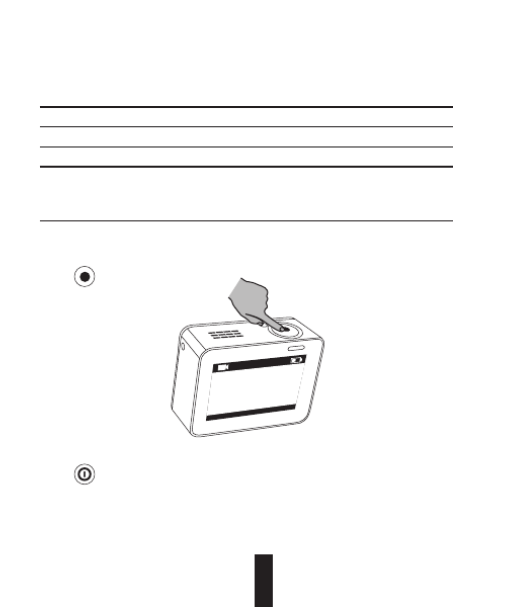
Opnemen
De camera biedt ondersteuning voor vier opnamemodi.
Video Video opnemen
Foto Foto's vastleggen
Burst Meerdere foto's kort na elkaar vastleggen.
Time-lapse-foto/
time-lapse-video
Continu foto's vastleggen volgens een vooraf gedefinieerd interval;
continu foto's vastleggen volgens een vooraf gedefinieerd interval e
video maken van de foto's.
Druk op om op te nemen.
00:0 0:0 0|0 2:0 0:0 0
4K/ 30/ Wide
Druk op om te schakelen naar de volgende opnamemodus of de afspeelmodus.
8

Parameters instellen
Tik op het aanraakscherm om de huidige opnamemodus weer te geven.
Schuif omhoog of druk op om geavanceerde opnameparameters in te stelle
Schuif naar links om het hoofdmenu te openen. Wijzig de opnamemodus of tik
om het instellingenmenu van de camera te openen.
00:00:00|02:00:00
4K/30/ Wide
9
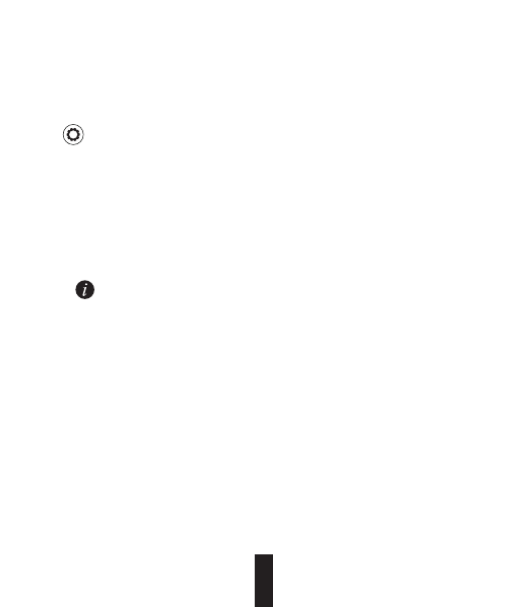
Draadloze bediening
Schakel de Wi-Fi van de camera in om de afstandsbediening of de EZVIZ SPOR
verbinding te laten maken met de camera.
Houd ingedrukt op Wi-Fi in te schakelen.
U stelt de modus voor draadloze bediening in het instellingenmenu in.
• Als u de app selecteert als modus voor draadloze bediening, zoekt u 'EZVIZ SPO
Store of Google Play
TM
om de app te downloaden en installeren.
Schakel de Wi-Fi-functie van uw mobiele telefoon in, zoek het Wi-Fi-signaal va
en maak hier verbinding mee.
Wi-Fi-naam: EZVIZ_XXXX
Wi-Fi-wachtwoord: 1234567890
• Als u de afstandsbediening selecteert als modus voor draadloze bediening, raad
verkorte handleiding van de afstandsbediening voor meer informatie.
De standaardnaam en het standaardwachtwoord voor Wi-Fi zijn alleen bed
de eerste aanmelding. Wijzig dit standaardwachtwoord voor betere bescherm
beveiligingsrisico's, zoals ongeautoriseerde toegang van anderen tot het
die ertoe kan leiden dat het product niet meer naar behoren werkt en/of die
ongewenste gevolgen kan hebben.
De Wi-Fi-naam en het Wi-Fi-wachtwoord worden teruggezet op de standa
nadat de camera opnieuw is ingesteld.
10

Aansluiten op een beeldscherm
Met een HDMI-kabel kunt u de S1 op een beeldscherm aansluiten en dan video's
opnemen en vastleggen, of livevideo kijken.
Sluit de camera met een micro-HDMI-kabel aan op het beeldscherm en schakel d
de liveweergave te bekijken of beelden af te spelen op het beeldscherm.
De HDMI-kabel wordt niet meegeleverd in de doos. Deze kan afzond
aangeschaft.
Beeldscherm
HDMI-kabel
micro-HDMI-interface
Het LCD-scherm kan niet worden gebruikt als de camera is aangesloten op een b
schakelen tussen opnamemodi en het menu openen met de knoppen.
Volgend item/volgende modus Bevestigen Teru
11

Appendix:
De frame-adapter wordt meegeleverd in het camerapakket. Met de frame-adapter kun
camera gebruiken in combinatie met verschillende typen accessoires.
Toepassing 1: Installatie in een luchtvaartuig
Hieronder vindt u een afbeelding van de camera die is geplaatst in een luchtvaartuig.
1. Plaats de bevestigingsframe in het luchtvaartuig.
Gebruik van frame-adapter
12

2. Lijn de cameralens uit met het gat in het bevestigingsframe.
3. Plaats de bevestigingsbeugel met behulp van de schroefgaten op het fram
schroeven vast.
13

Toepassing 2: Installatie op een stabilisator
Hieronder vindt u een afbeelding van de camera die op een stabilisator is geplaatst.
1. Plaats de bevestigingsframe in het luchtvaartuig.
14

2. Plaats de camera achterwaarts op het bevestigingsframe.
3. Plaats de bevestigingsbeugel met behulp van de schroefgaten op het frame
schroeven vast.
15
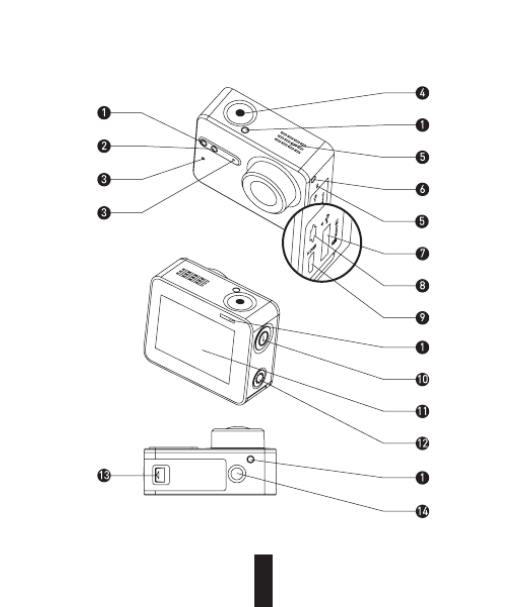
1
1
2
3
3
4
1
5
6
8
7
1
9
10
11
1
13
12
14
5
Informações básicas
1

1 Indicador LED de estado de gravação Fixo: espera
Intermitente: gravação
2 Indicador LED de estado da rede Wi-
Fi
Apagado: a rede Wi-Fi está desligada
Intermitente: a rede Wi-Fi está ligada
3 MIC Microfone
4 Obturador Iniciar/parar gravação
5 Altifalante Som e reprodução de vídeo
6 Indicador LED de alimentação Vermelho fixo: a carregar
Azul fixo: carregado
7 Entrada de cartões microSD Insira um cartão microSD para armazenamento. O
está incluído na caixa. Adquira em separado (consulte a pág
obter os modelos de cartão microSD recomendados).
8 Interface USB Transferência de dados e carregamento através de USB
9 Interface micro-HDMI Saída HDMI
10 Botão de alimentação Mantenha premido durante 0,5 segundos para liga
segundos para desligar.
11 Ecrã LCD Ecrã táctil LCD
12 Botão de configuração Carregue para aceder ao menu de definições de víde
Mantenha premido para ligar a rede Wi-Fi.
13 Tampa da bateria Carregue na seta ao mesmo tempo que puxa a tampa p
substituir a bateria se ficar sem carga.
14 Suporte padrão
Interface (1/4 de polegada)
Interface para diversos suportes.
2

Apresentação do visor
00:00:00|02:00:00
4K/3 0/ Wide
1
2
4
5
3
1 Modo de gravação actual
Vídeo
Fotografia
Sequência
Time lapse
2 Vídeo: tempo de gravação decorrido/tempo de gravação restante
Fotografia, Sequência e Time lapse: número de fotografias captadas/número de foto
restantes
3 Vídeo: resolução/taxa de fotogramas/campo de visão
Fotografia: resolução
Sequência: resolução/taxa de captura
Time lapse: resolução/intervalo de captura
4 Estado da bateria
5 Imagem de visualização em directo ou de reprodução
/
3

Operação
Passo 1
Remoção da câmara da estrutura
Por predefinição, a câmara está colocada dentro de uma estrutura à prova de água
câmara pela primeira vez, retire-a da estrutura à prova de água para inserir o cartão
4
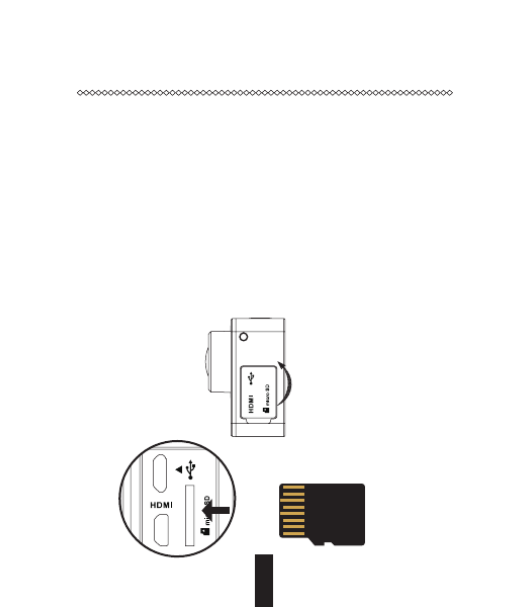
Passo 2
Introdução do cartão microSD
A câmara suporta o armazenamento de vídeos e imagens no cartão de memória local.
Insira o cartão microSD na entrada de cartões microSD. (Utilize o modelo de cartão rec
uma capacidade mínima de 4 GB.)
Requisito de nível dos cartões microSD: Classe 10 e superior.
Recomendação de cartões microSD:
SANDISK EXTREME
® 32 GB microSDHC
TM
SANDISK EXTREME
® 64 GB microSDHC
TM
LEXAR
® 32GB microSDHC
TM
LEXAR
® 64GB microSDHC
TM
5

Passo 3
Carregamento da câmara
Instalar a bateria
1
Carregue na seta ao mesmo tempo que puxa a tampa para fora, seguindo a i
Insira a bateria e volte a colocar a tampa.
Ligar à alimentação
2
Recomenda-se o carregamento total da câmara no estado desligado antes d
primeira vez.
Cabo de alimentação
Tomada de alimentação
6

Ligar e desligar
Ligar
Mantenha premido o botão de alimentação e solte até que seja emitido o alarm
sonoro. O aviso sonoro emite um alarme rápido e o indicador LED de estado da câma
Quando o indicador fica azul fixo, a câmara está ligada e em standby.
Desligar
Mantenha premido o botão de alimentação e solte até que seja emitido o alarme do
e até o indicador LED de estado da câmara desligar; a câmara é desligada.
Não pode desligar a câmara quando esta está a gravar ou durante a captação de fot
7
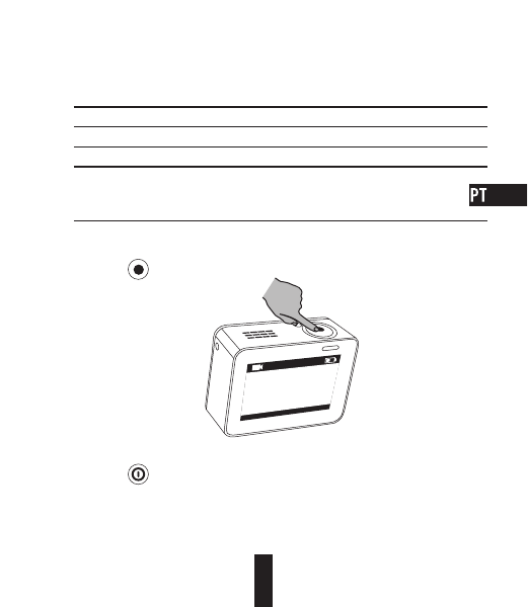
Gravação
A câmara suporta quatro modos de gravação.
Vídeo Gravar vídeo
Fotografia Captar uma fotografia
Sequência Captar várias fotografias num curto intervalo de tempo.
Fotografia em Time lapse/
vídeo em Time lapse
Capta fotografias continuamente num intervalo predefinido;
Capta fotografias continuamente num intervalo predefinido e tra
as fotografias num vídeo.
Carregue em para gravar.
00:0 0:0 0|02:0 0:0 0
4K/ 30/ Wide
Carregue em para passar para o modo de gravação ou reprodução seguinte.
8

Definição de parâmetros
Toque no ecrã táctil para ver o modo de gravação actual.
Deslize para cima ou carregue em para definir os parâmetros de gravação avança
Deslize para a esquerda para aceder ao menu principal. Pode mudar o modo de gravaç
no ícone para aceder ao menu de configuração da câmara.
00:00:00|02:00:00
4K/30/ Wide
9

Controlo sem fios
Pode ligar a rede Wi-Fi da câmara para permitir que o controlo remoto ou a a
SPORTS se ligue à câmara.
Mantenha premido para ligar a rede Wi-Fi.
Pode definir o modo de controlo sem fios no menu de configuração.
• Se seleccionar Aplicação como o modo de controlo sem fios, pode procur
na App Store ou em Google Play
TM
para transferir e instalar a aplicação.
Active a função Wi-Fi do telemóvel, encontre o sinal da rede Wi-Fi da câm
ligação.
Nome da rede Wi-Fi: EZVIZ_XXXX
Palavra-passe da rede Wi-Fi: 1234567890
• Se seleccionar Remoto como o modo de controlo sem fios, consulte o Ma
rápida do controlo remoto para mais pormenores.
O nome e a palavra-passe predefinidos da rede Wi-Fi destinam-se ape
início de sessão. Esta palavra-passe predefinida tem de ser alterada par
maior protecção contra riscos de segurança, tais como acesso não autor
por terceiros que poderão impedir que o mesmo funcione correctame
outras consequências indesejáveis.
O nome e a palavra-passe da rede Wi-Fi serão repostos para a predefi
efectuar a reposição da câmara.
10

Ligação ao visor
Pode ligar a S1 ao monitor através de um cabo HDMI para reproduzir vídeos e fotog
obter vídeo em directo.
Ligue a câmara ao visor com um cabo micro-HDMI e ligue a câmara para apresentar a v
directo ou para reproduzir no visor.
O cabo HDMI não está incluído na caixa. Adquira-o em separado.
Visor
Cabo HDMI
Interface micro-HDMI
O ecrã LCD é inválido quando a câmara for ligada a um visor. Pode mudar de modo
aceder ao menu com botões.
Item seguinte/Modo seguinte Confirmar Regressar
11

Anexo:
O adaptador para estrutura de fixação vem incluído na embalagem da câmara. O
estrutura de fixação permite utilizar a câmara com vários tipos de acessórios.
Aplicação 1 Instalação no veículo aéreo
A figura da câmara instalada no veículo aéreo é apresentada abaixo.
1. Coloque a estrutura de fixação no veículo aéreo.
utilização do adaptador para estrutura de fixação
12

2. Alinhe a lente da câmara com o orifício na estrutura de fixação.
3. Posicione o suporte de fixação correctamente de acordo com os orifícios dos p
estrutura e depois aperte os dois parafusos.
13

Aplicação 2 Instalação no estabilizador
A figura da câmara instalada no estabilizador é apresentada abaixo.
1. Coloque a estrutura de fixação no veículo aéreo.
14

2. Coloque a câmara virada de costas na estrutura de fixação.
3. Posicione o suporte de fixação correctamente de acordo com os orifícios dos p
estrutura e depois aperte os dois parafusos.
15
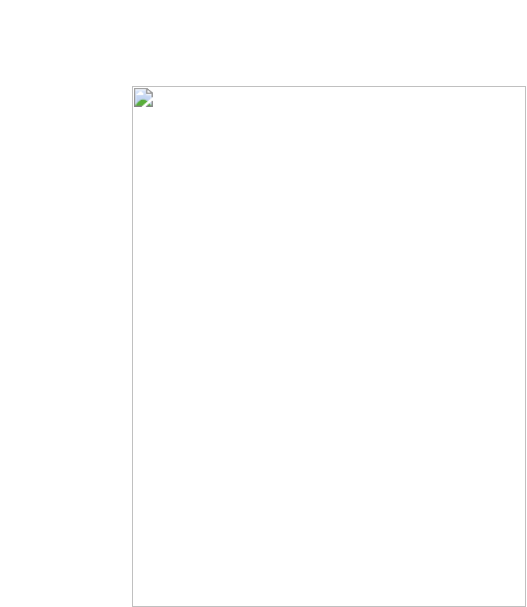
1
1
2
3
3
4
1
5
6
8
7
1
9
10
11
1
13
12
14
5
Grundläggande information
1

1 LED-indikator för inspelningsstatus Ständigt på: Vänteläge
Flimrande: Spelar in
2 LED-indikator för Wi-Fi-status Släckt: Wi-Fi är avaktiverat
Flimrande: Wi-Fi är aktiverat
3 MIC Mikrofon
4 Slutare Starta/stoppa inspelning
5 Högtalare Ljud och videouppspelningsljud
6 LED-indikator för ström Konstant rött ljus: Laddar
Konstant blått ljus: Laddad
7 microSD-kortplats Sätt i microSD-kortet för lagring. microSD-kortet ingår inte.
-
tet separat (se sida 5 för rekommenderade microSD-kortmodeller).
8 USB-gränssnitt USB-dataöverföring och laddning.
9 micro-HDMI-gränssnitt HDMI-utgång
10 Strömknapp Håll knappen nedtryckt i en halv sekund om du vill starta ka
och i tre sekunder om du vill stänga av den.
11 LCD-skärm LCD-pekskärm
12 Inställningsknapp Tryck för att öppna menyn för videoinställningar
Håll nedtryckt för att aktivera Wi-Fi
13 Batterilock Tryck ned pilen och dra ut locket. Du kan byta ut batteriet om
slut.
14 Standardfäste
Gränssnitt (1/4 tum/635 mm)
Gränssnitt för olika fästen.
2

Display-introduktion
00:00:00|02:00:00
4K/3 0/ Wide
1
2
4
5
3
1 Aktuellt inspelningsläge
Videoläge
Fotoläge
Sekvensläge
Intervalläge
2 Videoläge: Redan inspelad tid/tid kvar för inspelning
Fotoläge, sekvensläge och intervalläge: Antal tagna bilder/antal bi
3 Videoläge: Upplösning/bildfrekvens/visningsfält
Fotoläge: Upplösning
Sekvensläge: Upplösning/fotofrekvens
Intervalläge: Upplösning/fotointervall
4 Batteristatus
5 Livevisnings- eller uppspelningsbild
/
3

Åtgärd
Steg 1
Ta ut kameran
Kameran är som standard placerad inuti ett vattentätt hölje. Innan du använder kameran
en tar du ut den ur det vattentäta höljet och sätter i microSD-kortet och laddar kameran.
4

Steg 2
Sätt i microSD-kortet.
Kameran har stöd för video- och bildlagring på det lokala minneskortet.
Sätt i microSD-kortet i microSD-kortplatsen. (Använd den rekommenderade kort
teten ska vara minst 4GB.)
Krav på microSD: Klass 10 och högre.
Rekommendation för microSD:
SANDISK EXTREME
® 32GB microSDHC
TM
SANDISK EXTREME
® 64GB microSDHC
TM
LEXAR
® 32GB microSDHC
TM
LEXAR
® 64GB microSDHC
TM
5

Steg 3
Ladda kameran.
Sätt i batteriet
1
Tryck ned pilen och dra ut locket i pilens riktning. Sätt i batteriet och sätt tillbaka lo
Anslut kameran till strömförsörjningen
2
Det rekommenderas att du laddar kameran helt i läget ”ström av” innan du använd
första gången.
Strömkabel
Eluttag
6

Ström på och ström av
Ström på
Håll strömknappen nedtryckt och släpp när summern larmar. Summern la
LED-indikatorn för kamerastatus flimrar lila. När indikatorn växlar till konstant b
läget ”ström på” och i standby-läge.
Ström av
Håll strömknappen nedtryckt och släpp när summern larmar och LED-indika
tus stängs av. Nu är kameran i läget ”ström av”.
Stäng inte av strömmen när du spelar in eller fotograferar.
7

Spela in/fotografera
Kameran har stöd för fyra inspelningslägen.
Videoläge Spela in video
Fotoläge Ta ett foto
Sekvensläge Ta flera foton på kort tid.
Intervalläge – foto/
Intervalläge – video
Ta upprepade foton med ett förinställt intervall
Ta upprepade foton med ett förinställt intervall och gör foton till en vi
Tryck på för att spela in.
00:0 0:0 0|0 2:0 0:0 0
4K/ 30 /Wide
Tryck på för att växla till nästa inspelningsläge eller till uppspelning.
8
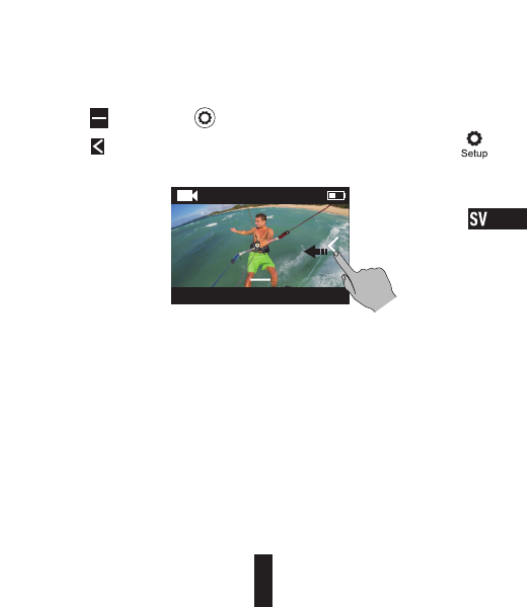
Ställ in parametrar
Tryck på pekskärmen för att visa aktuellt inspelningsläge.
Dra uppåt eller tryck på för att ställa in de avancerade inspelningsparamet
Dra till vänster för att öppna huvudmenyn. Du kan ändra inspelningsläge elle
för att öppna kamerainställningsmenyn.
00:00:00|02:00:00
4K/30/ Wide
9

Trådlös styrning
Du kan aktivera kamerans Wi-Fi för att tillåta trådlös styrning eller att appen EZVIZ
ansluter till kameran.
Håll nedtryckt för att aktivera Wi-Fi.
Du kan ställa in läget för trådlös styrning i inställningsmenyn.
• Om du väljer App som läge för trådlös styrning kan du söka efter “EZVIZ SPOR
eller Google Play
TM
för att hämta och installera appen.
Aktivera Wi-Fi på din mobiltelefon, hitta kamerans Wi-Fi-signal anslut till den.
Wi-Fi-namn: EZVIZ_XXXX
Wi-Fi-lösenord: 1234567890
• Läs snabbguiden om fjärrstyrning om du väljer Remote (Fjärrstyrning) som läg
styrning.
Standardnamnet och standardlösenordet för Wi-Fi använder du bara första g
loggar in. Du måste ändra standardlösenordet för att undvika säkerhetsrisk
obehörig åtkomst till produkten, vilket kan göra så att den inte fungerar kor
eller få andra oönskade konsekvenser.
Namnet och lösenordet för Wi-Fi återställs till standard när kameran återställs
10

Ansluta till en skärm
Du kan ansluta kameran till en skärm med en HDMI-kabel och spela upp videok
samt spela in och spela upp livevideoklipp.
Anslut kameran till skärmen med en micro-HDMI-kabel och sätt igång kameran
för livevisning eller spela upp videoklipp.
HDMI-kabeln ingår inte. Köp den separat.
Skärm
HDMI-kabel
micro-HDMI-gränssnitt
LCD-skärmen fungerar inte när kameran ansluts till en skärm. Du kan växla in
öppna menyer med knapparna.
Nästa post/nästa läge Bekräfta Tillbaka
11

Bilaga:
Ramadaptern ingår i kamerapaketet. Med ramadaptern kan kameran användas med olik
hör.
Användning 1 – Montering på luftfarkosten
Bilden av den monterade kameran på luftfarkosten visas nedan.
1. Sätt fixeringsramen på luftfarkosten.
Användning av ramadapter
12
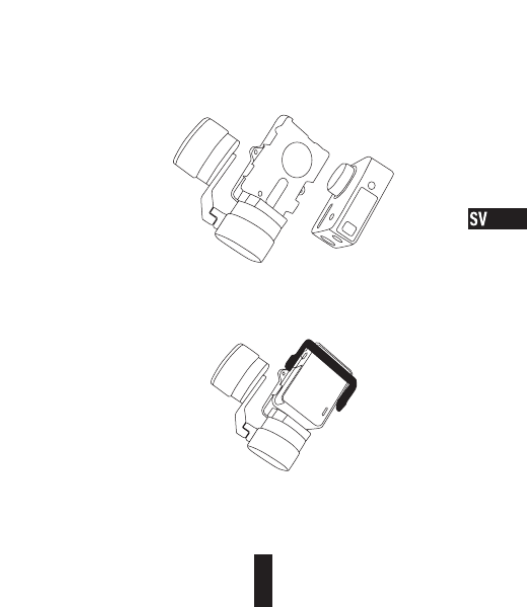
2. Placera kameran så att linsen hamnar i hålet på fixeringsramen.
3. Placera fästet enligt skruvhålen på ramen och sätt i och dra åt de två skruv
13
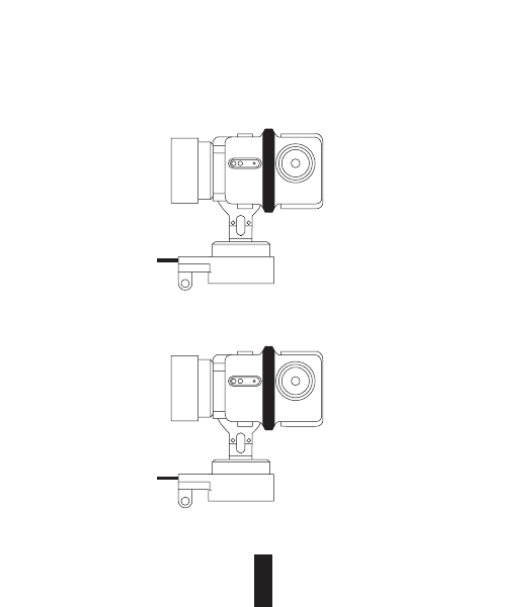
Användning 2 – Montering på stabilisatorn
Bilden av den monterade kameran på stabilisatorn visas nedan.
1. Sätt fixeringsramen på luftfarkosten.
14

2. Placera den bakåtvända kameran på fixeringsramen.
3. Placera fästet enligt skruvhålen på ramen, och sätt i och dra åt de två skruv
15

1
1
2
3
3
4
1
5
6
8
7
1
9
10
11
1
13
12
14
5
Grunnleggende
1

1 LED-indikator for opptakssta-
tus Konstant på: Standby
Flimring: Tar opp
2 LED-indikator for Wi-Fi-status Ikke tent: Wi-Fi av
Flimring: Wi-Fi på
3 Mikrofon Mikrofon
4 Lukker Start/stopp opptak
5 Høyttaler Avspilling av lyd og film
6 LED-indikator for strøm Vedvarende rød: Lader
Vedvarende blå: Ladet opp
7 Kortspor for microSD Sett inn et microSD-kort for lagring. microS
inkludert i boksen. Kjøpes separat (se side 5 for an
modeller microSD-kort).
8 USB-grensesnitt USB-dataoverføring og lading.
9 micro-HDMI-grensesnitt HDMI-utgang
10 Strømknapp Hold nede i et halvt sekund for å slå på og tre s
å slå av.
11 LCD-skjerm LDC-berøringsskjerm
12 Konfigureringsknapp Trykk for å gå til menyen for videoinnstillin
Hold nede for å slå på Wi-Fi
13 Batterideksel Hold pilen nede, og trekk dekselet av. Du k
batteriet om det går tomt.
14 Standardbrakett
Grensesnitt (1/4 tomme)
Grensesnitt for forskjellige braketter.
2

Vis introduksjon
00:00:00|02:00:00
4K/3 0/ Wide
1
2
4
5
3
1 Gjeldende opptaksmodus
Video
Foto
Serie
Tidsforkorting
2 Video: Tid brukt på opptak / tid tilgjengelig for opptak
Foto, serie, tidsforkorting: Antall lagrede bilder / antall bilder gjenværen
3 Video: Oppløsning/bildefrekvens/synsfelt
Foto: Oppløsning
Serie: Oppløsning/bildehastighet
Tidsforkorting: Oppløsning/bildeintervall
4 Batteristatus
5 Direktevisning eller avspilling av bilde
/
3

Operasjon
Trinn 1
Ta ut kameraet
Kameraet er som standard plassert i et vanntett skall. Før du bruker kameraet for
ta det ut av det vanntette skallet for å sette inn microSD-kortet og lade kameraet.
4

Trinn 2
Sett i microSD-kortet.
Kameraet støtter lagring av video og bilder på det lokale minnekortet.
Sett microSD-kortet i sporet for microSD-kort. (Bruk anbefalt kortmodell, og kortet bur
på minst 4 GB.)
Nivåkrav for microSD-kort: Klasse 10 eller høyere.
Anbefalte microSD-kort:
SANDISK EXTREME
® 32 GB microSDHC
TM
SANDISK EXTREME
® 64 GB microSDHC
TM
LEXAR
® 32 GB microSDHC
TM
LEXAR
® 64 GB microSDHC
TM
5

Trinn 3
Lad kameraet.
Sett i batteriet
1
Hold pilen nede, og trekk dekselet av i henhold til pilen. Sett i batteriet, og se
ridekselet.
Koble til strøm
2
Det anbefales å lade kameraet helt opp med strømmen av før det brukes for fø
Strømkabel
Støpsel
6

Slå på og slå av
Slå på
Hold strømknappen nede , og slipp når kameraet varsler ved å summe. Summingen
og LED-indikatoren for kamerastatus flimrer lilla. Når indikatoren blir konstant blå, er
i standby-modus.
Slå av
Hold strømknappen nede , og slipp når kameraet varsler ved å summe. LED-ind
kamerastatus slås av og kameraet er av.
Du kan ikke slå av kameraet når det tar opp film eller tar bilder.
7
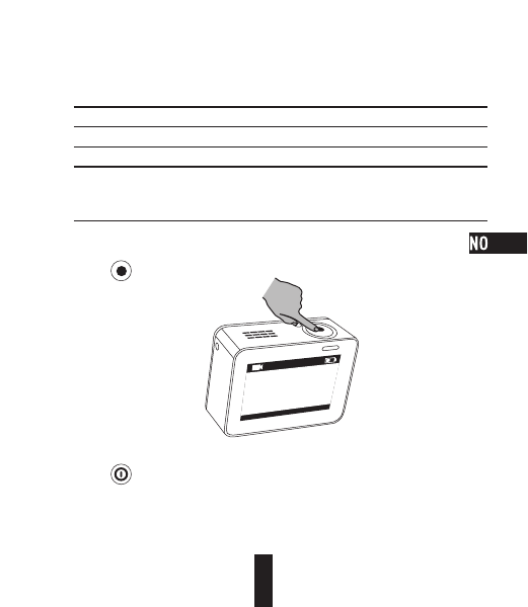
Ta opp
Kameraet støtter fire moduser for opptak.
Video Ta opp video
Foto Ta bilde
Serie Ta mange bilder i løpet av kort tid.
Tidsforkortet fotogra-
fering /
tidsforkortet video
Ta bilder kontinuerlig ved forhåndsbestemte intervaller.
Ta bilder kontinuerlig ved forhåndsbestemte intervaller og gj
video.
Trykk på for å ta opp.
00:0 0:0 0|02:0 0:0 0
4K/30/W ide
Trykk på for å bytte til neste modus for opptak eller avspilling.
8
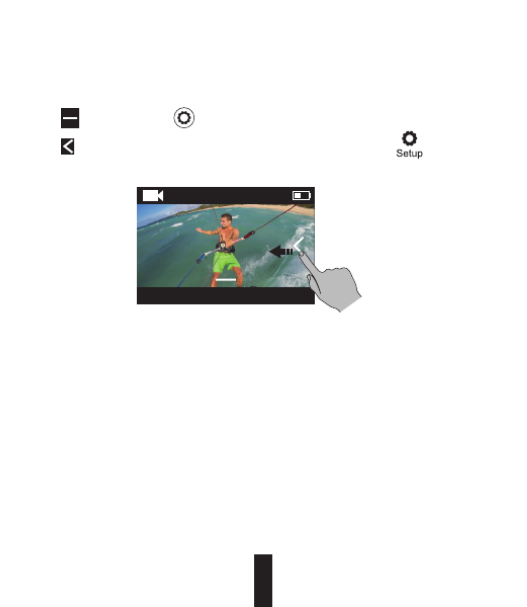
Angi parametere
Trykk på berøringsskjermen for å vise gjeldende modus for opptak.
Skyv oppover eller trykk på for å angi avanserte parametere for opptak.
Skyv til venstre for å til hovedmenyen. Du kan bytte opptaksmodus eller trykke på
for å gå til kameraets innstillingermeny.
00:00:00|02:00:00
4K/30/ Wide
9

Trådløs kontroll
Du kan aktivere kameraets Wi-Fi slik at fjernkontrollen eller EZVIZ SPORTS-a
kameraet.
Hold nede for å slå på Wi-Fi.
Du kan angi trådløs kontroll-modus i innstillingermenyen.
• Hvis du velger App som alternativ for trådløs kontroll, kan du søke etter «
App Store eller Google Play
TM
for å laste ned og installere appen.
Slå på Wi-Fi funksjonen på mobiltelefonen din, finn Wi-Fi-signalet fra kam
det.
Wi-Fi-navn: EZVIZ_XXXX
Wi-Fi-passord: 1234567890
• Om du velger Fjernkontroll som alternativ for trådløs kontroll, se Hurtig
mer informasjon.
Standardnavn og -passord for Wi-Fi er kun tilsiktet første pålogging. D
standardpassordet for bedre beskyttelse mot sikkerhetsrisikoer, for eks
sert tilgang fra andre til produktet, hvilket kan føre til at produktet ikk
det skal og/eller det kan føre til uønskede konsekvenser.
Wi-Fi-navn og -passord tilbakestilles til standard etter at kameraet tilba
10

Koble til skjerm
Du kan koble til S1 og skjerm med en HDMI-kabel, for å spille av videoer og bilder, ta
tevisning.
Koble kameraet til skjermen med en micro-HDMI-kabel, og slå på kameraet for direk
avspilling på skjermen.
HDMI-kabel er ikke inkludert i boksen. Kjøpes separat.
Skjerm
HDMI-kabel
micro-HDMI-grensesnitt
LCD-skjermen deaktiveres når kameraet er tilkoblet en skjerm. Du kan bytte opptaksm
inn i menyer med knappene.
Neste element/neste modus Bekreft Gå tilbake
11

2. Innrett kameraets linse med hullet i monteringsrammen.
3. Plasser monteringsbraketten i henhold til skruehullene i rammen, og fest de to sk
13

Bruksområde 2 Montere på stabilisator
Figur av kamera montert på stabilisator vises under.
1. Plasser monteringsrammen på dronen.
14
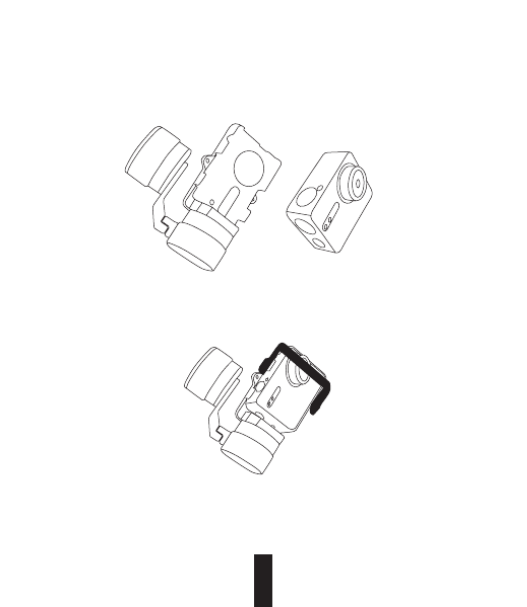
2. Plasser kameraet bakover på monteringsrammen.
3. Plasser monteringsbraketten i henhold til skruehullene i rammen, og fest de to sk
15

1
1
2
3
3
4
1
5
6
8
7
1
9
10
11
1
13
12
14
5
Perustiedot
1

1 Tallennuksen tilan LED-merkkivalo Jatkuva: valmiustila
Vilkkuva: Tallennus
2 WIFIn tilan LED-merkkivalo Sammunut: WIFI ei ole käytössä
Vilkkuva: WIFI on käytössä
3 Mikrofoni Mikrofoni
4 Suljin Aloita/lopeta tallennus
5 Kaiutin Ääni ja videon toisto
6 Virran LED-merkkivalo Punainen merkkivalo palaa: latautuu
Sininen merkkivalo palaa: ladattu
7 microSD-korttipaikka Aseta microSD-kortti tallennusta varten. microSD-kortti ei s
toimitukseen. Kortti on hankittava erikseen (suositeltavat microSD
korttimallit sivulla 5).
8 USB-liitäntä USB-tiedonsiirto ja lataus.
9 micro-HDMI-liitäntä HDMI-lähtö
10 Virtapainike Käynnistys painamalla 0,5 sekuntia, sammutus painamal
sekuntia.
11 LCD-näyttö LCD-kosketusnäyttö
12 Asetuspainike Siirry videoasetusvalikkoon painamalla painiketta
Ota WIFI käyttöön pitämällä painiketta painettuna
13 Akkulokeron kansi Paina nuolta ja työnnä kansi ulos. Vaihda tyhjentynyt akku u
14 Vakiojalusta
Liitäntä (1/4 tuumaa) Eri jalustojen liitäntä
2
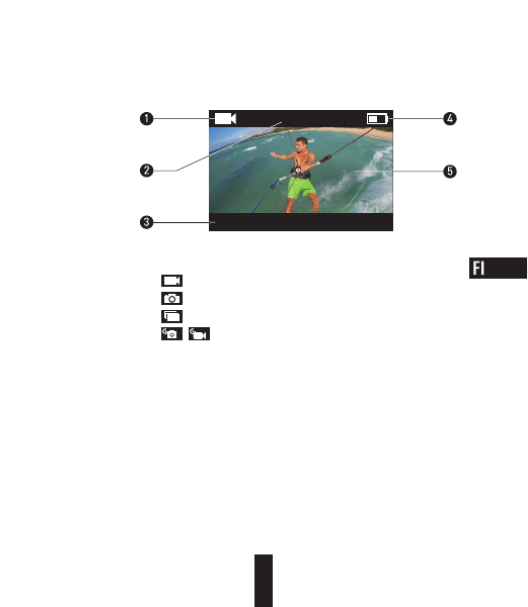
Näytön esittely
00:00:00|02:00:00
4K/3 0/ Wide
1
2
4
5
3
1 Nykyinen tallennustila
Video
Valokuva
Purske
Aikaviive
2 Video: käytetty tallennusaika / jäljellä oleva tallennusaika
Valokuva & purske & aikaviive: tallennettujen kuvien lukumää
olevien kuvien lukumäärä
3 Video: resoluutio / kuvanopeus / kuvakenttä
Valokuva: resoluutio
Purske: resoluutio / tallennusnopeus
Aikaviive: resoluutio / tallennusväli
4 Akun tila
5 Live-näkymä tai toistokuva
/
3
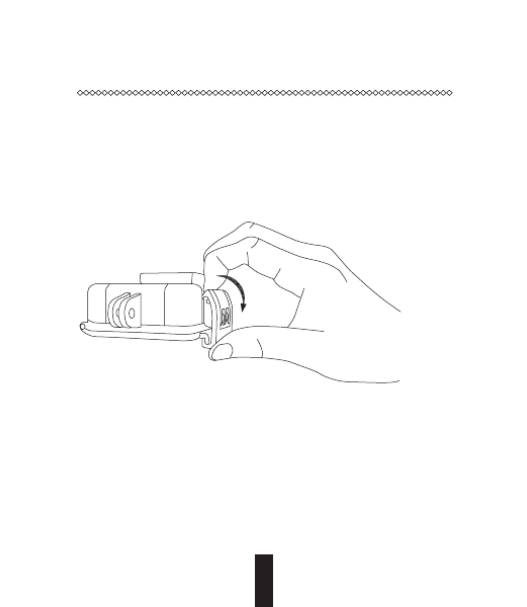
Toiminta
Vaihe 1
Ota kamera esiin
Kamera on normaalisi vedenpitävän kotelon sisällä. Ennen ensimmäistä käyttökertaa
vedenpitävästä kotelosta microSD-kortin asentamista ja akun lataamista varten.
4

Vaihe 2
Asenna microSD-kortti.
Kamera tukee videon ja valokuvien tallentamista paikalliseen muistikorttiin.
Asenna microSD-kortti sille osoitettuun korttipaikkaan. (Käytä suositeltua k
kapasiteetti pitää olla vähintään 4 Gt.)
microSD-kortin vähimmäisvaatimus: luokka 10.
microSD-kortin suositus:
SANDISK EXTREME
® 32 Gt microSDHC
TM
SANDISK EXTREME
® 64 Gt microSDHC
TM
LEXAR
® 32 Gt microSDHC
TM
LEXAR
® 64 Gt microSDHC
TM
5

Vaihe 3
Lataa kameran akku.
Akun asentaminen
1
Paina nuolta ja vedä kantta nuolen suuntaan. Asenna akku ja laita akkulokeron ka
paikoilleen.
Virtalähteeseen liittäminen
2
Ennen ensimmäistä käyttökertaa on suositeltavaa ladata kameran akku täyteen vir
poissa päältä.
Virtajohto
Pistorasia
6

Virran kytkeminen päälle ja pois päältä
Virta päällä
Pidä virtapainiketta painettuna ja päästä se vapaaksi, kun kuuluu äänimer
hälyttää nopeassa tahdissa ja virran purppuranvärinen LED-merkkivalo vilkkuu. K
alkaa palaa, kamera on kytketty päälle ja valmiustilassa.
Virta pois päältä
Pidä virtapainiketta painettuna ja pääse se vapaaksi, kun kuuluu äänimer
merkkivalo sammuu ja virta on kytketty pois päältä.
Kameraa ei voi kytketä pois päältä, kun se tallentaa videota tai valokuvia.
7

Langaton ohjaus
Kun kameran WIFI otetaan käyttöön, kauko-ohjaus tai EZVIZ SPORTS -sovellus voi
muodostaa yhteyden kameraan.
Ota WIFI käyttöön pitämällä -painiketta painettuna
Langattoman ohjaustilan voi määrittää asetusvalikossa.
• Jos langattomaksi ohjaustilaksi valitaan App (sovellus), EZVIZ SPORTS void
Storessa tai Google Play
TM
:ssä ladattavaksi ja asennettavaksi.
Ota matkapuhelimen WIFI-toiminto käyttöön, hae kameran WIFI-signaali ja muo
WIFI-nimi: EZVIZ_XXXX
WIFI-salasana: 1234567890
• Jos langattomaksi ohjaustilaksi valitaan Remote (kauko-ohjaus), katso lisätieto
ohjauksen pikakäyttöohjeesta.
Oletusarvoinen WIFI-nimi ja -salasana on tarkoitettu vain ensimmäistä sisää
varten. Oletussalasana on vaihdettava paremman suojan takaamiseksi turvallis
vastaan. Tällaisia riskejä ovat esimerkiksi tuotteen luvaton käyttö, joka estää
toimimasta oikein ja/tai johtaa muihin ei-toivottuihin seurauksiin.
WIFI-nimi ja -salasana palautuvat oletusarvoonsa, kun kamera nollataan.
10
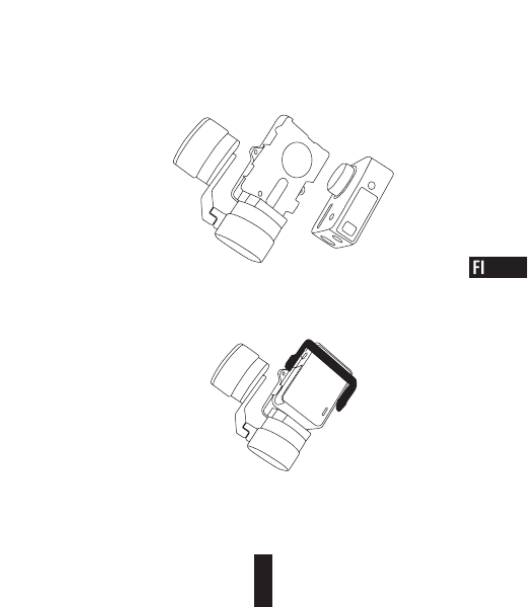
2. Kohdista kameran objektiivi kiinnityssovittimen reikään.
3. Kohdista kiinnityssovitin jalustan ruuvinreikiin ja kiinnitä se kahdella ruuv
13

Käyttötapa 2 Asennus vakaimeen
Seuraavassa kuvassa näytetään vakaimeen asennettu kamera.
1. Aseta kiinnityssovitin lentolaitteeseen.
14

2. Aseta kameran takasivu kiinnityssovitinta vasten.
3. Kohdista kiinnityssovitin jalustan ruuvinreikiin ja kiinnitä se kahdella ruuv
15

1
1
2
3
3
4
1
5
6
8
7
1
9
10
11
1
13
12
14
5
Grundlæggende funktioner
1

1 Lampe for status for optagelse Altid på: Standby
Flimrende: Optager
2 Lampe for status for Wi-Fi Slukket: Wi-Fi er slukket
Flimrende: Wi-Fi er tændt
3 MIC Mikrofon
4 Lukker Start/stop optagelse
5 Højttaler Lyd og videoplaybacklyd
6 Lampe for strøm Lyser rødt: Lader op
Lyser blåt: Er ladet op
7 Pladsholder til mikro-SD-kort Indsæt mikro-SD-kort til lagring. Mikro-S
inkluderet. Skal købes separat (se side 5 for anbefal
mikro-SD-korttyper).
8 USB-indgang USB-dataoverførsel og -opladning.
9 Mikro-HDMI-grænseflade HDMI-udgang
10 Tænd/sluk-knap Hold inde i 0,5 sekunder for at tænde og i 3 se
slukke.
11 LCD-skærm LCD-berøringsskærm
12 Knap for indstillinger Tryk for at åbne menu for videoindstillinger
Hold inde for at tænde for Wi-Fi
13 Batteridæksel Tryk ned på pilen, og træk dækslet af. Du kan u
batteriet, hvis det løber tør for strøm.
14 Standardbeslag
Grænseflade (1/4 tomme)
Grænseflade til forskellige beslag.
2

Introduktion til skærmen
00:00:00|02:00:00
4K/3 0/ Wide
1
2
4
5
3
1 Nuværende optagetilstand
Video
Foto
Kontinuerlig
Time-lapse
2 Video: Tid optaget/tid tilbage
Foto + kontinuerlig + time-lapse: Antal lagrede billeder/resterende antal billeder
3 Video: Opløsning/billedhastighed/synsfelt
Foto: Opløsning
Kontinuerlig: Opløsning/optagehastighed
Time-lapse: Opløsning/optageinterval
4 Batteristatus
5 Live-visning eller afspilning af billede
/
3

Betjening
Trin 1
Tag kameraet ud
Kameraet er som standard placeret i et vandtæt hus. Før du bruger kameraet for f
tage det ud af det vandtætte hus for at indsætte mikro-SD-kortet og lade kameraet
4

Trin 2
Indsæt mikro-SD-kort.
Kameraet understøtter video- og fotolagring på det lokale hukommelseskort.
Indsæt mikro-SD-kortet i pladsholderen til mikro-SD-kortet. (Brug den anbefalede ko
kapacitet bør ikke være mindre end 4 GB).
Anbefalet niveaukrav for mikro-SD-kort: Klasse 10 eller derover.
Anbefalet mikro-SD-kort:
SANDISK EXTREME
® 32 GB mikro-SDHC
TM
SANDISK EXTREME
® 64 GB mikro-SDHC
TM
LEXAR
® 32 GB mikro-SDHC
TM
LEXAR
® 64 GB mikro-SDHC
TM
5

Trin 3
Lad kameraet op.
Indsæt batteriet
1
Tryk ned på pilen, og træk dækslet af i pilens retning. Indsæt batteriet, og sæt batteridækslet
på igen.
Sæt i stikkontakten
2
Det anbefales at lade kameraet helt op i slukket tilstand, før du bruger kameraet for første
gang.
Strømkabel
Stikkontakt
6

Tænd og sluk
Tænd
Hold tænd/sluk-knappen inde, og slip, når brummeren begynder. Brummeren giver et hurtigt
varsel, og lampen for strøm blinker lilla. Når lampen begynder at lyse blåt, er kameraet tændt og på
standby.
Sluk
Hold tænd/sluk-knappen inde, og slip, når brummeren begynder. Når lampen for strøm slukker,
er kameraet slukket.
Undlad at slukke kameraet, når det optager eller tager billeder.
7

Propojení s monitorem
Fotoaparát S1 můžete pomocí HDMI kabelu propojit s monitorem a
prohlížet zde videa, fotografie, záznamy nebo sledovat živý obraz.
Pomocí micro-HDMI kabelu připojte fotoaparát k monitoru, zapněte
fotoaparát a na monitoru můžete sledovat živý obraz nebo přehrávat
záznam.
HDMI kabel není součástí balení. Ten je třeba zakoupit samostatně.
Monitor
HDMI kabel
Rozhraní micro-HDMI
LCD displej fotoaparátu nebude po dobu připojení monitoru aktivní.
Pomocí těchto tlačítek můžete změnit režim záznamu nebo vstoupit do
nabídky.
Další položka / Další režim Potvrdit Zpět
11
Produkt Specifikationer
| Mærke: | EZVIZ |
| Kategori: | Videokamera |
| Model: | S5 Plus |
| Kode for international beskyttelse (IP): | IP67 |
| Bredde: | 58 mm |
| Dybde: | 20.9 mm |
| Højde: | 45 mm |
| Vægt: | 99.7 g |
| Produktfarve: | Hvid |
| Batterikapacitet: | 1200 mAh |
| Indbygget skærm: | Ja |
| Pakkedybde: | 109 mm |
| Pakkebredde: | 109 mm |
| Pakkehøjde: | 211 mm |
| Skærmopløsning: | 480 x 320 pixel |
| Berøringsskærm: | Ja |
| Kompatible hukommelseskort: | MicroSD (TransFlash) |
| Wi-Fi: | Ja |
| Bluetooth: | Ja |
| Batteriteknologi: | Lithium-Ion (Li-Ion) |
| HD-type: | 4K Ultra HD |
| Understøttede videotilstande: | 720p, 960p, 1080p |
| Indbyggede højttaler(e): | Ja |
| Format til analogt signal: | NTSC, PAL |
| Wi-Fi-standarder: | Wi-Fi 5 (802.11ac) |
| Driftstemperatur (T-T): | -20 - 45 °C |
| Skærm: | LCD |
| Intern hukommelse: | 2 GB |
| Vandtæt op til: | 40 m |
| Beskyttelsesfunktioner: | Vandtæt |
| Hurtig start guide: | Ja |
| Kabler inkluderet: | USB |
| Pakketype: | Kasse |
| Bluetooth-version: | 4.0 |
| Near Field Communication (NFC): | Ingen |
| LED-indikatorer: | Ja |
| Batterilevetid (maks.): | 2 t |
| Understøttede mobile operativsystemer: | Android, iOS |
| GPS (satellit): | Ingen |
| Lagermedie: | Intern hukommelse + hukommelseskort |
| Indbygget mikrofon: | Ja |
| Frekvensbånd: | 2.4 / 5 GHz |
| Sensortype: | CMOS |
| Billedstabilisator: | Ja |
| Samlet antal megapixels: | 12 MP |
| Maksimal videoopløsning: | 3840 x 2160 pixel |
| Videoopløsninger: | 1280 x 720,1280 x 960,1920 x 1080,2704 x 1524,3840 x 2160 pixel |
| Lyseksponeringstilstande: | Automatisk |
| Lysmåling: | Centre-weighted, Spot |
| Maksimal størrelse på hukommelseskort: | 128 GB |
| Maksimum billedhastighed: | 240 fps |
| Accelerometer: | Ja |
| RAM kapacitet: | 8 GB |
| USB-stik type: | Micro-USB |
| Optisk sensorstørrelse: | 1/2.33 " |
| Fast brændvidde: | 3 mm |
| Synsfelt vinkel (FOV): | 158 ° |
| Nattilstand: | Ja |
| Monteringssæt: | Ja |
| Tidsperiode tilstand: | Ja |
| RAM-type: | LPDDR3 |
| Objektivtype: | Ultra bredvinklet |
| Vis størrelsesforhold: | 3:2 |
| Batteri medfølger: | Ja |
| Flip-ud skærm: | Ingen |
| Fototilstand: | Ja |
| Objektivdæksel inkluderet: | Ja |
| Fast blænde: | 2.8 mm |
| Antal micro-HDMI-porte: | 1 |
| Undervandsbeholder: | Ja |
| Universalmontering: | Ja |
| Linse beskytter: | Ja |
| Drejearm: | Ja |
Har du brug for hjælp?
Hvis du har brug for hjælp til EZVIZ S5 Plus stil et spørgsmål nedenfor, og andre brugere vil svare dig
Videokamera EZVIZ Manualer

8 Marts 2023
Videokamera Manualer
- Videokamera Nilox
- Videokamera SilverCrest
- Videokamera Denver
- Videokamera Sencor
- Videokamera Sony
- Videokamera Canon
- Videokamera Samsung
- Videokamera Panasonic
- Videokamera Extech
- Videokamera Philips
- Videokamera Lenco
- Videokamera OK
- Videokamera Braun
- Videokamera Sharp
- Videokamera Logitech
- Videokamera Kenwood
- Videokamera HP
- Videokamera Garmin
- Videokamera Sanyo
- Videokamera Thinkware
- Videokamera Easypix
- Videokamera Nikkei
- Videokamera Bushnell
- Videokamera Toshiba
- Videokamera Pyle
- Videokamera Fujifilm
- Videokamera Nikon
- Videokamera Kodak
- Videokamera Tracer
- Videokamera Olympus
- Videokamera Nedis
- Videokamera Zorki
- Videokamera Hama
- Videokamera Creative
- Videokamera Hyundai
- Videokamera Milwaukee
- Videokamera DataVideo
- Videokamera Trevi
- Videokamera Trust
- Videokamera Laserliner
- Videokamera Mio
- Videokamera Trotec
- Videokamera JVC
- Videokamera Leica
- Videokamera Uniden
- Videokamera Hitachi
- Videokamera T'nB
- Videokamera Medion
- Videokamera Linksys
- Videokamera Cisco
- Videokamera König
- Videokamera Gembird
- Videokamera EnVivo
- Videokamera Maginon
- Videokamera Vtech
- Videokamera BenQ
- Videokamera Contour
- Videokamera Bresser
- Videokamera National Geographic
- Videokamera Voigtländer
- Videokamera Rollei
- Videokamera Xiaomi
- Videokamera Moultrie
- Videokamera Aiptek
- Videokamera Viewsonic
- Videokamera DJI
- Videokamera Voltcraft
- Videokamera Polaroid
- Videokamera Ricoh
- Videokamera TomTom
- Videokamera Soundmaster
- Videokamera Aida
- Videokamera Konica-Minolta
- Videokamera Kyocera
- Videokamera GoPro
- Videokamera Ikan
- Videokamera Cobra
- Videokamera Xblitz
- Videokamera Velleman
- Videokamera Marshall
- Videokamera FLIR
- Videokamera Energy Sistem
- Videokamera Swann
- Videokamera Zoom
- Videokamera Salora
- Videokamera Lamax
- Videokamera Overmax
- Videokamera SBS
- Videokamera Veho
- Videokamera Midland
- Videokamera Samson
- Videokamera ION
- Videokamera RCA
- Videokamera Prixton
- Videokamera Renkforce
- Videokamera Navitel
- Videokamera Hazet
- Videokamera Transcend
- Videokamera GoClever
- Videokamera Intenso
- Videokamera ARRI
- Videokamera Evolveo
- Videokamera Genius
- Videokamera Zagg
- Videokamera Airis
- Videokamera Steinberg
- Videokamera Spypoint
- Videokamera Vivitar
- Videokamera Contour Design
- Videokamera Dragon Touch
- Videokamera Vimar
- Videokamera Klein Tools
- Videokamera Oregon Scientific
- Videokamera Magellan
- Videokamera Lexibook
- Videokamera SJCAM
- Videokamera Speco Technologies
- Videokamera Prestigio
- Videokamera Blackmagic Design
- Videokamera Kogan
- Videokamera Drift
- Videokamera Insignia
- Videokamera Minox
- Videokamera Elmo
- Videokamera Agfa
- Videokamera AgfaPhoto
- Videokamera Quintezz
- Videokamera AEE
- Videokamera ATN
- Videokamera Activeon
- Videokamera Coby
- Videokamera TacTic
- Videokamera Macally
- Videokamera Naxa
- Videokamera Mamiya
- Videokamera Tronje
- Videokamera Mpman
- Videokamera Ematic
- Videokamera Minolta
- Videokamera Iget
- Videokamera RunCam
- Videokamera SeaLife
- Videokamera Sakar
- Videokamera Jobo
- Videokamera Mediacom
- Videokamera Kreator
- Videokamera Contax
- Videokamera EE
- Videokamera Traveler
- Videokamera Kaiser Baas
- Videokamera Bluetech
- Videokamera Braun Phototechnik
- Videokamera IOPLEE
- Videokamera Vupoint Solutions
- Videokamera Kitvision
- Videokamera Praktica
- Videokamera MMTC
- Videokamera Flip
- Videokamera Jay-tech
- Videokamera Brinno
- Videokamera BlackVue
- Videokamera Storex
- Videokamera Insta360
- Videokamera DXG
- Videokamera MD 80
- Videokamera Berger & Schröter
- Videokamera Whistler
- Videokamera Curve
- Videokamera PCE Instruments
- Videokamera DOD
- Videokamera CamOne
- Videokamera Mobius
- Videokamera ISAW
- Videokamera Beaulieu
- Videokamera Revier Manager
- Videokamera Kobian
- Videokamera FHD 1080P
- Videokamera RSC
- Videokamera Stealth Cam
- Videokamera Aqua-Vu
- Videokamera Hamlet
- Videokamera Qoltec
- Videokamera Leotec
- Videokamera Replay
- Videokamera Akaso
- Videokamera Hamilton Buhl
- Videokamera FeiyuTech
- Videokamera Best Buy
- Videokamera Rexing
- Videokamera Bolex
- Videokamera Microtek
- Videokamera Teslong
- Videokamera Izzo
- Videokamera Aquapix
- Videokamera Tactacam
Nyeste Videokamera Manualer

3 April 2025

14 Marts 2025

14 Marts 2025

14 Marts 2025

13 Marts 2025

12 Marts 2025

12 Marts 2025

12 Marts 2025

27 Februar 2025

25 Februar 2025